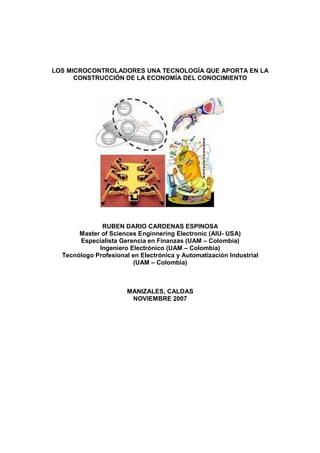
Microcontroladores tecnologia-construccion-economia-conocimiento
- 1. LOS MICROCONTROLADORES UNA TECNOLOGÍA QUE APORTA EN LA CONSTRUCCIÓN DE LA ECONOMÍA DEL CONOCIMIENTO RUBEN DARIO CARDENAS ESPINOSA Master of Sciences Enginnering Electronic (AIU- USA) Especialista Gerencia en Finanzas (UAM – Colombia) Ingeniero Electrónico (UAM – Colombia) Tecnólogo Profesional en Electrónica y Automatización Industrial (UAM – Colombia) MANIZALES, CALDAS NOVIEMBRE 2007
- 2. DEDICATORIA A Dios Padre Todo Poderoso y a la Santísisma Virgen María por concederme los dones y gracias necesarias para continuar en el camino de la fe, la esperanza y la caridad, y al inspirarme con los dones del Espíritu Santo para mantenerme en el temor de DIOS como principio básico de la Sabiduría. Alcanzar grandes cosas requiere grandes sacrificios como el de nuestro Señor Jesucristo, así mismo para alcanzar mi título en AIU he tenido grandes sacrificios que han valido la pena y a través de su formación han transformado mi vida. A mi esposa mi Bella Princesa Kathy Faridy Hurtado Márquez por su paciencia, comprensión y amor “el Tesoro más valioso que tengo en el cofrecito de mi corazón”. A mi mamá Ofelia Espinosa, mis tios José Hernán, Lilia, Lucila y su esposo David y mis primas Luz Angélica y Gloria Patrica con su hija Diana Melissa quienes me enseñaron el valor de la perseverancia, la dedicación y autodisciplina, así como el valor de luchar por mis ideales. A la memoria de mi tío José Hernán Espinosa Martinez quien fue un padre para mí (mi mentor) y le debo lo que soy hoy día “que la luz de su alma nos siga guiando por el camino de la vida”. A mis suegros Carlos y Gabriela quienes se han convertido en mis segundos padres, y mi cuñado Asdrúbal. A mis bebés Santiago, Natalia y Juanita a pesar de la distancia son un aliciente para hacer de mis acciones un ejemplo de vida y Brahian Stiven con su amor y ternura me han transformado mi vida. A mi advisor Miriam Garibaldi su acompañamiento, apoyo y motivación han logrado que de lo mejor de mí. Al Programa Paz y Competitividad de la Universidad Autónoma fuente de conocimientos profesionales y experiencia en Docencia, Investigación y Proyección y más ahora que a través de mi cargo como Gerente de Proyectos puedo contribuir al Desarrollo Regional Sostenible en la Construcción y Consolidación de una Economía del Conocimiento en especial en la Ecorregión Eje Cafetero. Atlantic Internacional University por avalar mi experiencia profesional y darme una nueva visión del mundo a través del proceso de enseñanza aprendizaje.
- 3. INDICE 1. INTRODUCCIÓN 2. DESCRIPCIÓN 3. ANÁLISIS GENERAL 4. FASE 1: HERRAMIENTAS COMPUTACIONALES E INTERFACES DE PROGRAMACIÓN, COMPILACIÓN, EMULACIÓN Y SIMULACIÓN DE MICROCONTROLADORES. 4.1. PROTEUS VSM A. Introducción B. Circuito Básico # 1 (Desarrollo) -Alimentación de un foco de corriente alterna. C. Circuito Básico #2 (Desarrollo) -Batería -Interruptor -Foco. D. Circuito Básico #3 (Desarrollo) -Batería -Resistencia Variable Foco. E. Agregar instrumentos de medida a un circuito. F. Ejercicios Básicos de Aplicación con Proteus VSM 1 G. Ejercicios de Aplicación de Electrónica Análoga y Electrónica Digital con Proteus VSM 2 4.2. MPLAB otra Herramienta para simulación y Programación de Microcontroladores A. MPLAB B. Generalidades del MPLAB C. Sugerencias D. Características del MPLAB no abarcadas aquí E. Glosario 4.3. Uso de MPLAB con Proteus para una mejor Simulación de Microcontroladores 4.4. Ejemplos en Proteus VSM con microcontroladores PIC de MICROCHIP 4.5. Ejemplos en Proteus VSM con microcontroladores ATMEL 89C51 4.6. Creación de una placa de circuito impreso usando ISIS y ARES. 4.7. DESARROLLO DE APLICACIONES CON MICROCONTROLADORES A. Aplicación numero uno distribuidor y switcher digital para televisión 1.Introducción 2. Marco Teórico 2.1 Señal de video 2.2 Video Switcher: 2.3 Distribuidor de video 2.4 Conector RCA 2.5 Microcontroladores 1 3 5 8 9 9 10 18 19 20 24 26 50 50 50 56 57 59 62 67 75 83 95 95 95 97 97 99 100 100 102
- 4. 2.6 Software Mplab 3. Desarrollo por etapas 3.1 Necesidad 3.2 Posibles Soluciones 3.3 Solución Adoptada 3.4 Diseño (simulación Proteus) 3.5 Quemado del microcontrolador PIC 16F84 y montaje en protoboard 3.6 Diseño del circuito impreso en Proteus 4. Análisis de Resultados y Mejoras 4.1 Programa del microcontrolador PIC16F84 para el Distribuidos y Switcher Digital B. Aplicación numero dos llamado de pacientes y control de turnos (ASSBASALUD) 1. Llamado de pacientes con Microcontrolador ATMEL 89C51 1.1 Programa Llamado de Pacientes ASSBASALUD con Microcontrolador ATMEL 89C51 2. Control de Turnos con Microcontrolador ATMEL 89C51 2.1 Programa Control de Turnos ASSBASALUD con Microcontrolador 89C51 5. FASE 2: APORTES DE LOS MICROCONTROLADORES EN LA CONSTRUCCIÓN DE LA ECONOMÍA DEL CONOCIMIENTO. 5.1.INTRODUCCION A LA ECONOMIA DEL CONOCIMIENTO 5.2.GENERALIDADES DE LOS MICROPROCESADORES Y LOS MICROCONTROLADORES 5.3. EL CONOCIMIENTO CAPITAL DEL SIGLO XXI 5.4. VIRTUALIZACIÓN DEL CONOCIMIENTO 5.5. PAPEL DE LA EDUCACIÓN, LA CIENCIA Y LA TECNOLOGÍA EN EL SURGIMIENTO DE LA SOCIEDAD DEL CONOCIMIENTO 5.6. LA ECONOMÍA O SOCIEDAD DEL CONOCIMIENTO 5.7. EMPRESAS DE BASE TECNOLÓGICA EBT 5.7.1. CONSIDERACIONES DE LAS EBT 5.7.2. COMPONENTES ESPECÍFICOS QUE IDENTIFICAN LAS EBT 5.7.3. CARACTERÍSTICAS DE LAS EBT 5.7.4. LA CREACIÓN DE EMPRESAS COMO ESTRATEGIA DE TRANSFERENCIA DE TECNOLOGÍA 5.7.5. INTANGIBLES DE LAS EBT 5.8. LAS EMPRESAS DE BASE TECNOLOGICA EN COLOMBIA 5.8.1. BIOMETRÍA, EL ARTE DE IDENTIFICAR A LAS PERSONAS 5.8.2. ASP PARA PUNTOS DE VENTA 5.8.3. ENTORNO DE INCUBACIÓN DE EBT EN COLOMBIA 5.8.3.1. PROCESO DE INCUBACIÓN a) Idea b) Modelo y Plan de Negocios 105 106 106 107 108 109 110 111 112 113 117 118 119 126 127 128 129 131 134 135 137 140 142 143 143 144 145 145 149 150 150 150 151 151 151
- 5. c) Incubación SERVICIOS DE INCUBACIÓN 5.9. ADAPATACIÓN DE LA ESTRATEGIA «TELARAÑA DE RELACIONES» EN EL ACTUAR DEL PROGRAMA DE PAZ Y COMPETITIVIDAD DE UNIVERSIDAD AUTONOMA DE MANIZALES EN EL DESARROLLO REGIONAL SOSTENIBLE DE LA SOCIEDAD DEL CONOCIMIENTO a) John Paul Lederach b) Paz c) Política: ¿Cómo se puede potenciar la interdependencia entre los líderes políticos? d) Responsabilidad Social “¿Cómo se puede incentivar la responsabilidad en las personas que toman las decisiones políticas?” e) Desarrollo Regional “Buscar quienes son los puntos de anclaje, cuya ubicación permite conexión” f) Análisis del Entorno “¿Qué es lo que buscamos?” g) La verdad del otro suele estar condicionada por su lectura del pasado. h) ¿Cuáles serían unos ejemplos de las diferencias entre estos pasados i) ¿Es normal que los líderes políticos tengan miedo a las incertidumbres de un proceso de paz? 5.10. PROBLEMÁTICA TECNOLÓGICA DEL SECTOR SALUD EN EL EJE CAFETERO 5.10.1. NECESIDADES PRIORITARIAS EN BIOMEDICA 5.10.2. NECESIDADES PRIORITARIAS EN ELECTRONICA 5.10.3. NECESIDADES PRIORITARIAS EN SISTEMAS DE INFORMACIÓN 5.10.4. APORTES DESDE INGENIERIA ELECTRONICA AL SECTOR SALUD 5.10.4.1. Gestión de Tecnología: 5.10.4.2. DISEÑOS Y MEJORAS A DIFERENTES EQUIPOS ELECTRÓNICOS QUE SE UTILIZAN EN HOSPITALES 5.10.5. APORTES DESDE INGENIERIA ELECTRONICA AL SECTOR EMPRESARIAL E INDUSTRIAL 5.11. LA ECORREGIÓN EJE CAFETERO 5.11.1. UBICACIÓN Y DELIMITACIÓN DEL EJE CAFETERO 5.11.2. TENDENCIAS ACTUALES QUE AFECTAN EL FUTURO DE LA REGIÓN. 5.11.2.1 Tendencias positivas 5.11.2.2. Tendencias negativas 5.11.2.3. Potencialidades de la región (expresadas como cambios positivos factibles de lograr): 5.11.2.4. Escenarios futuros 151 151 152 152 152 152 153 153 154 154 154 154 156 156 156 157 157 157 159 160 161 161 165 165 166 167 168
- 6. 5.11.2.5. Estructura visional de la Ecorregión Eje Cafetero 5.11.2.6. Objetivos y metas de desarrollo regional 6. DISCUSIONES 7. CONCLUSIONES 8. BIBLIOGRAFÍA INDICE DE ANEXOS EN ARCHIVOS ADJUNTOS 1 Nipple Programación Visual de Microcontroladores 2. Tutorial Programación de PICs con MPLAB 3. Características Técnicas del ATMEL 89C51 4. Características Técnicas del PIC16F84 169 171 176 177
- 7. 1 1. INTRODUCCIÓN Hoy en día, el incremento competitivo en el mercado de la industria electrónica, crea la necesidad de diseñar sistemas con mejores características, de menor tamaño, bajos requerimientos de energía, mejor realización, teniendo un especial énfasis sobre todo en la facilidad de duplicidad del sistema diseñado. La lógica definida por el usuario (cliente), y realizada por el fabricante, permite individualizar a los sistemas diseñados, así como también apegarse más a los requerimientos específicos del usuario (cliente). Esto, tiene repercusión en el costo, realización, compactabilidad, desempeño y seguridad del diseño. Un Microcontrolador es todo un "sistema mínimo" dentro de un solo dispositivo, lo cual ofrece un enorme panorama hacia el mundo de la compatibilidad. En estos circuitos, el usuario (cliente) puede programar, en un sólo "chip", para implementar y desarrollar múltiples aplicaciones y funciones con menos componentes que la circuitería tradicional de compuertas, optimizando el espacio físico de los mismos, más económicos, y sin la limitación de que un cambio de lógica del usuario (cliente), ocasione un cambio en el diseño del hardware, ya que, los cambios o ampliaciones futuras del sistema son casi nulos (solo se requiere cambios de software). Por otro lado, un microprocesador se destina a sistemas donde su expansión a corto o mediano plazo es factible. A pesar de que un microprocesador es más rápido que un Microcontrolador para la ejecución de sus instrucciones, en la mayoría de los casos es necesario interconectarlo con dispositivos periféricos Un Microcontrolador, puede ser utilizado con un mínimo número de componentes en trabajos específicos y en un amplio rango de aplicaciones, tales como; los sistemas de control de alarmas, tableros de control en la industria automotriz, en la instrumentación médica, en los teclados de computadora, en los sistemas portátiles de almacenamiento de datos, en equipos de laboratorio, entre otros. Considero importante aportar a la comunidad local, nacional e internacional, ilustrar a través de un proyecto de aplicación con dos tecnologías (familias) de Microcontroladores (Atmel y Microchip), con el fin de ilustrar a quienes las puedan leer en futuro de como utilizar los compiladores, emuladores, simuladores y repertorio de instrucciones, de forma tal que puedan familiarizarse con el manejo de ambas tecnologías. El futuro cercano de este proyecto será productivo y benéfico para la región del eje cafetero, en la medida en que se comparta con el acervo cultural, a través de publicaciones que permitan a abrir muchas mentes con respecto al tema.
- 8. 2 A partir de mi experiencia docente en diferentes Universidades e Instituciones Educativas del departamento de Caldas, mi aporte pedagógico será contribuyente y enriquecedor en un futuro lejano al brindar alternativas de solución de necesidades que se presenten en diversos áreas del conocimiento y que contribuyan al desarrollo regional. De igual forma, y considerando mi formación profesional y experiencia en áreas administrativas, deseo presentar no solo el punto de vista técnico y operativo de los Microcontroladores, sino también sus aportes en la construcción de la economía del conocimiento, mediante la innovación y generación de conocimiento en soluciones de base tecnológica, más allá de una adaptación de tecnología. La contribución mundial de este proyecto será la de presentar un tema desde dos enfoques el tecnológico y el administrativo de forma tal que halla un punto de encuentro en la generación de conocimiento interdisciplinar que comúnmente se ha limitado a los profesionales técnicos de ingeniería electrónica.
- 9. 3 2. DESCRIPCIÓN El desarrollo de la electrónica, se ha constituido en uno de los más grandes sucesos de la época moderna. El Microcontrolador, uno de los dispositivos electrónicos programables más sofisticados, es y será fundamental para los grandes adelantos tecnológicos, en casi todos los campos del saber. Es necesario estar preparado, tanto en el desarrollo de aplicaciones de SOFTWARE como en el diseño de dispositivos de HARDWARE, para adquirir la capacidad de diseñar y construir máquinas controladoras, basadas en Microcontroladores, cuyo objetivo sea el mejoramiento tecnológico de grandes sectores industriales. Teniendo en cuenta, que el conocimiento es dinámico, y avanza paralelamente con el desarrollo de la ciencia y la tecnología, hoy día, es supremamente importante, no limitarse en el desarrollo, implementación y aplicación de una tecnología, sino contar con los elementos y herramientas necesarias para adaptarse al aprendizaje y manejo de los recursos computacionales y técnicos que están disponibles. Los Microcontroladores son integrados capaces de ser programados desde cualquier computadora personal, y seguir una secuencia. Por lo tanto, es importante conocer diferentes alternativas de compilación, emulación, simulación y programación de los mismos, de forma tal de poder contrastarlas y emplear la que más se adapte a nuestras necesidades. Los diseñadores de circuitos digitales han utilizado tradicionalmente los PLD's "Dispositivos Lógicos Programables” para obtener funciones lógicas que generalmente no se encuentran disponibles como componentes estándares. Como sucede con la familia de las memorias ROM, algunos PLD's se programan una sola vez, otros se pueden programar y borrar las veces que sea necesario. Los PLD's contienen compuertas y Flip-Flops, pero estos componentes no se encuentran interconectados en configuraciones fijas, sino que, se tienen pequeños fusibles que se funden o abren para interconectar dicha circuitería interna. Creando de esta manera cualquier configuración requerida. Para muchas de las aplicaciones los PLD’s son una excelente opción, desafortunadamente, sus aplicaciones se ven limitadas cuando es necesario Transmisión de información, adquisición y tratamiento de datos, temporizaciones, entre otras. Es aquí, donde los Microcontroladores, que son dispositivos mas versátiles, permiten llevar a cabo estas nuevas aplicaciones. Este dispositivo contiene: Un CPU (basado principalmente en un microprocesador de 4, 8 ó 16 bits), puertos paralelos de entrada y salida, puerto serie, timers, contadores, memorias, y en algunos casos hasta convertidores analógicos digitales, todo esto dentro de un solo chip.
- 10. 4 Este proyecto presentará dos fases: En la primera Fase se presentaran dos tecnologías (familias) de Microcontroladores (Atmel y Microchip), a través del cual se realizarán algunas de sus aplicaciones, concentrándonos específicamente en el manejo de las herramientas computacionales e interfaces que permitan su programación, compilación, emulación y simulación. Para las características técnicas, arquitectura y operación, se hará referencia a los manuales técnicos de la referencia a emplear (Atmel 89C51, Microchip PIC 16F84), que nos permitirán la interconexión con los sistemas periféricos o directamente con los sistemas a controlar, el conocimiento de cada uno de los registros internos, sus utilidades y sus aplicaciones. Para la Programación se estudiara cada una de las instrucciones, las cuales se reforzaran con breves ejemplos específicos y se presentaran algunos diseños (desde el planteamiento hasta la realización de sus programas). En la segunda Fase se presentaran los aportes de los Microcontroladores en la construcción de la Economía del Conocimiento, para esto, es necesario tener en cuenta el concepto bajo el cual funcionan las Empresas de Base Tecnológica en Colombia.
- 11. 5 3. ANÁLISIS GENERAL Para las características técnicas, arquitectura y operación, se hará referencia a los manuales técnicos de la referencia a emplear (Atmel 89C51, Microchip PIC 16F84), que nos permitirán la interconexión con los sistemas periféricos o directamente con los sistemas a controlar, el conocimiento de cada uno de los registros internos, sus utilidades y sus aplicaciones. Para la Programación se estudiara cada una de las instrucciones, las cuales se reforzaran con breves ejemplos específicos y se presentaran algunos diseños (desde el planteamiento hasta la realización de sus programas) En los últimos años, el papel económico de la tecnología no ha dejado de crecer y, sobre todo, de hacerse cada día más evidente; se puede decir que ha aparecido una nueva forma de producir bienes y servicios. Las empresas de base tecnológica son un nuevo tipo de empresas de la etapa más reciente del desarrollo industrial en el mundo moderno. En apariencia es un concepto novedoso, pero en el fondo no expresa una categoría que pudiéramos definir de manera precisa. La aproximación que se tendrá en este análisis, sobre la factibilidad del desarrollo de aplicaciones que respondan a las necesidades de las Empresas de todos los sectores en Colombia, en especial del sector. El propósito es ubicarse en el contexto en el cual operan las Empresas de Base Tecnológica EBT, como organizaciones que aprenden minuto a minuto: están atentas a lo que pasa en su entorno y como evoluciona el estado del arte de las tecnologías que manejan. Las EBT se anticipan a los cambios, estando atentas a la información del exterior para analizarla y transformarla en conocimiento aplicable en innovaciones del esquema organizaciones y productivo. La especialización de los equipos, permite un cubrimiento estratégico de los diversos frentes de la empresa, brindando solidez y capacidad para integrar múltiples conocimientos en el enriquecimiento de los procesos. En Colombia se ha logrado generar y adaptar tecnologías que han aportado en el desarrollo económico e industrial del país, un buen ejemplo de ello es la ingeniería nacional. Sin embargo, es palpable la carencia de un sistema articulado de ciencia y tecnología donde la planeación, los recursos humanos y la infraestructura se complementen y hagan sinergia en pro de la innovación, condición indispensable a la hora de alcanzar un desarrollo económico y social. Según datos de COLCIENCIAS, de aproximadamente tres millones de personas en el mundo dedicadas hoy por hoy a la investigación científica, el 94% están localizadas en países desarrollados. América Latina únicamente
- 12. 6 contribuye con el 1% de los científicos del mundo y de estos sólo cerca del 1% son colombianos. El desempeño de Colombia en materia de registro de patentes de invención es deficiente. Hasta 1994, los inventores colombianos solo registraron, en el sistema de Patent and Trademark Office de los Estados Unidos, 130 patentes de las 5.350.000 existentes hasta esa fecha. Para alcanzar un óptimo desarrollo tecnológico se requiere de la asignación de un importante porcentaje del Producto Interno Bruto (PIB) para financiar los gastos que ocasionan los diferentes programas de investigación y desarrollo tecnológico, capacitación, transferencia de tecnología, innovación, dotación de infraestructura física y de laboratorios. Según datos del Instituto Colombiano del Petróleo, a diferencia de Estados Unidos, Japón o Alemania, donde se le asigna entre un 2 y un 3% del PIB al desarrollo tecnológico, en Colombia, en el año 94, solo se le asignó un 0,5%, incluyendo la cooperación técnica internacional, la inversión privada y los costos de funcionamiento del sistema de ciencia y tecnología, sin los cuales la inversión no hubiera llegado ni al 0.2%. Vale la pena señalar que en el 98 la inversión subió al 1%, porcentaje que a la fecha se mantiene. Hoy día, varios sectores se han dado a la tarea de tomar la Investigación y el desarrollo tecnológico como elementos de progreso y competitividad. Dentro de ellos se encuentra el agrícola con el Instituto Colombiano Agropecuario (ICA) y ahora con CORPOICA, CENICAFÉ, CENICAÑA, y CENIPALMA, centros que dentro de su quehacer investigativo han logrado novedosas innovaciones en cereales, pasto, café, caña de azúcar, palma y muchos otros vegetales. Así mismo se destaca el sector industrial con el trabajo del Centro del Plástico y el Caucho (ICP), el Centro de Investigaciones en Comunicaciones y Electrónica (CINTEL), el ITEC de Telecom, la Corporación para la Investigación en Corrosión, el Instituto de Tecnología de Alimentos, y varios centros de investigación en las universidades. En el sector salud sobresalen el Instituto Nacional de Salud, el grupo de investigación en inmunología del Hospital San Juan de Dios, liderado por el doctor Manuel Elkin Patarroyo, los centros de investigación en clínicas cardiovasculares y de transplantes, donde es importante rescatar el trabajo del grupo de trasplantes de la Universidad de Antioquia del Hospital San Vicente de Paúl, con los últimos adelantos en el transplante de tráquea y el de la Clínica las Américas, que en 2002 puso en funcionamiento la Unidad de Transplantes de Médula Ósea. Otro punto importante, que demuestra la preocupación y el trabajo articulado en torno a la tecnología es el que han venido adelantando, desde finales de la década del 90, las Incubadoras de Empresas en Colombia, las cuales han
- 13. 7 sido vitales en la creación de firmas con base en el conocimiento cuyos modelos ya se están exportando. Para esto el apoyo del estado es inminente. El Sena, como socio fundador de las Incubadoras de Empresas en Colombia, en los últimos cinco años ha apoyado trece incubadoras. Se han creado empresas en áreas como software, sistemas y equipos electrónicos, salud, agroindustria, servicio, telecomunicaciones, turismo, industria gráfica, recreación y deporte, biotecnología, aceites y oleaginosas. Así mismo, en transporte, educación, minerales preciosos, químico y farmacéutico, entre otros. Esto ha permitido que las incubadoras estén logrando posicionarse en los mercados externos, para llevar un modelo que en Colombia tiene hoy un auge interesante. Este modelo incluye el trabajo conjunto con las Universidades y los Parques Tecnológicos. En el caso de Incubar Manizales cuenta con diez (10) Instituciones Socios del SENA entre los cuales está la Universidad Autónoma de Manizales, el cual tiene como objeto la generación de un ambiente propicio para el desarrollo de iniciativas empresariales, que nacen como propuestas de los estudiantes de pregrado, postgrado, egresados, profesores, miembros de los centros de investigación ó cualquier agente de la universidad vinculado directa o indirectamente con el desarrollo de actividades científicas, tecnológicas o empresariales. En Manizales se tienen incubadas empresas en las siguientes áreas Informática y comunicaciones, Automatización, Biotecnología, Agroalimentario y Agroindustrial.
- 14. 8 LOS MICROCONTROLADORES UNA TECNOLOGÍA QUE APORTA EN LA CONSTRUCCIÓN DE LA ECONOMÍA DEL CONOCIMIENTO 4. FASE 1: HERRAMIENTAS COMPUTACIONALES E INTERFACES DE PROGRAMACIÓN, COMPILACIÓN, EMULACIÓN Y SIMULACIÓN DE MICROCONTROLADORES.
- 15. 9 4.1. PROTEUS VSM A. Introducción. El Software de diseño y simulación Proteus VSM es una herramienta útil para estudiantes y profesionales que desean acelerar y mejorar sus habilidades para del desarrollo de aplicaciones analógicas y digitales. Este permite el diseño de circuitos empleando un entorno gráfico en el cual es posible colocar los símbolos representativos de los componentes y realizar la simulación de su funcionamiento sin el riesgo de ocasionar daños a los circuitos. La simulación puede incluir instrumentos de medición y la inclusión de gráficas que representan las señales obtenidas en la simulación. Lo que más interés ha despertado es la capacidad de simular adecuadamente el funcionamiento de los microcontroladores más populares (PICS, ATMEL-AVR, MOTOROLA, 8051, etc.) Proteus VSM tiene la capacidad de pasar el diseño a un programa integrado llamado ARES en el cual se puede llevar a cabo el desarrollo de placas de circuitos impresos. Gráfico A. Procedimiento de Arranque Proteus VSM: Inicio -> Programas -> Proteus 6 Professional -> ISIS 6 Professional.
- 16. 10 Gráfico B. Forma Corta de Arranque Proteus VSM: La forma corta es dar doble click en el icono del programa ubicado en el escritorio. B. Circuito Básico # 1 (Desarrollo) -Alimentación de un foco de corriente alterna. 1. Dar un click en el botón Pick Devices localizado en la parte izquierda de la pantalla debajo de la pantalla de exploración del diagrama para abrir la forma del mismo nombre. Gráfico C. Circuito Básico # 1 en Proteus VSM 2. En la ventana Libraries (Parte superior izquierda) buscar la librería ACTIVE, y
- 17. 11 dar un click sobre ella. Gráfico D. Ventana Librerías Proteus VSM Circuito Básico # 1 3. En la ventana Objects elegir el componente ALTERNATOR dando doble click sobre el nombre. Gráfico E. Ventana Objetos Proteus VSM Circuito Básico # 1 Se puede observar que en la ventana DEVICES aparece el nombre del componente elegido. Si es el único componente que se va a elegir se puede
- 18. 12 cerrar la forma Pick Devices, pero si es necesario más de uno, se puede continuar eligiendo los componentes necesarios para nuestro diseño. 4. En la misma librería ACTIVE dar doble click sobre el componente LAMP. Gráfico F. Componente LAMP Proteus VSM Circuito Básico # 1 5. Cerrar la Forma Pick Devices en el botón estándar. (La cruz en la esquina superior derecha). 6. Dar un click en la palabra ALTERNATOR de la ventana DEVICES y observar que aparece el componente en la pantalla de exploración del circuito. Gráfico G. Componente ALTERNADOR Proteus VSM Circuito Básico # 1 7. Explorar las funciones de orientación del componente, parte inferior izquierda de la pantalla.
- 19. 13 Gráfico H. Funciones de Orientación del Componente Proteus VSM Circuito Básico # 1 8. Comenzando por la izquierda presionar cada uno de los botones de orientación. 9. En el cuadro de texto se puede introducir un ángulo pero sólo acepta valores de (0º, +/-90º, +/-180º, +/-270º), por lo que es mejor manejar la orientación por medio de los botones. Este mismo cuadro de texto muestra el ángulo actual obtenido al presionar los botones. 10. Dejar el componente en la posición inicial. 11. Con el componente seleccionado dar un click en el área de trabajo, con lo que se logra colocar el componente en el área de trabajo. Gráfico I. Área de Trabajo del Componente ALTERADOR Proteus VSM Circuito Básico # 1
- 20. 14 12.-Repetir el procedimiento anterior con el componente LAMP. Gráfico J. Área de Trabajo del Componente LAMP Proteus VSM Circuito Básico # 1 13. Configurar los componentes de la siguiente manera. a. Dar un click con el botón derecho sobre el componente ALTERNATOR. Notar que su contorno cambia a rojo. b. Dar un click ahora con el botón izquierdo para abrir la forma Edit Component. c. Dar un nombre al componente en el campo Component Reference (AC1), Poner el valor del componente en el Component Value (12V), Modificar el valor de la amplitud a (12V) y la frecuencia a 0.5Hz. d. Presionar el botón OK. e.-Verificar los valores del componente LAMP y si el valor del voltaje corresponde con el del ALTERNATOR, no es necesario realizar ninguna modificación. Presionar OK.
- 21. 15 Gráfico K. Configuración Componente ALTERNADOR Proteus VSM Circuito Básico # 1 14. Realizar la conexión de los componentes de la siguiente forma: a. Colocar el puntero del mouse en el extremo superior del ALTERNATOR. Aparece una cruz en el extremo de la flecha. b. Dar un click para habilitar la conexión por medio de cable. c. Desplazar el mouse (desaparece la cruz) hasta el extremo superior del componente LAMP y lograr que vuelva a aparecer la cruz en el extremo de la flecha. d. Dar otro click para realizar la conexión. e. Repetir los pasos anteriores para la pare inferior de los componentes.
- 22. 16 Gráfico L. Resultado Proteus VSM Circuito Básico # 1 Este es el procedimiento estándar para conectar cualquier componente con el que se trabaje en el programa. 15. Probar el funcionamiento del circuito presionando el botón play que se encuentra en la parte inferior de la pantalla. Gráfico M. Prueba de Funcionamiento Proteus VSM Circuito Básico # 1 16. Para acercar el circuito y poder observar mejor la simulación se puede recurrir a los controles de zoom. Gráfico N. Zoom Proteus VSM Circuito Básico # 1 Comenzando de izquierda a derecha tenemos: a. Re-centrar la pantalla. b. Incrementar el acercamiento. c. Decrementar el acercamiento. d. Ver la hoja completa. e.-Ver una área seleccionada Usar la herramienta para Ver una área seleccionada dando un click. Usando el cursor modificado presionar el botón izquierdo en el extremo superior izquierdo del circuito armado y sin soltar el botón formar un rectángulo que contenga todo el circuito, por último soltar el botón. Este procedimiento se puede usar para acercar partes de un circuito de mayor tamaño. 17. Habilitar los colores de voltaje y las flechas de corriente del circuito para completar la simulación.
- 23. 17 a. Ingresar al menú System y seleccionar Set Animation Options... para abrir la forma Animated Circuits Configuration. Gráfico O. Configuración Circuito Animado Proteus VSM Circuito Básico # 1 b. Habilitar las casillas ¿Show Wire Voltaje by Colour? y ¿Show Wire Current with Arrows?. c.Presionar OK. 18. Volver a simular el circuito y observar lo que ocurre. 19. Guardar el circuito. a. Seleccionar la herramienta Save current design. b. Dar un click en el botón crear una nueva carpeta y darle el nombre de Curso Proteus. c. Ingresar a la carpeta proteus y crear dentro de ésta, una carpeta con el nombre Ejercicio 1. d. En el campo Nombre de archivo nombrar al archivo como Ejercicio 1. Dar un click en el botón guardar o presionar la tecla ENTER. C. Circuito Básico #2 (Desarrollo) -Batería -Interruptor -Foco. 1. Dar un click en Create a New Design. 2. Presionar el botón Pick Devices.
- 24. 18 Gráfico P. Botón Pick Devices Proteus VSM Circuito Básico # 2 3. De la ventana Libraries seleccionar ACTIVE y en la ventana Objects elegir los componentes: -BATTERY -LAMP -SWITCH 4. Armar el siguiente circuito: Modificar los valores de los componentes si es necesario. Gráfico Q. Proteus VSM Circuito Básico # 2 5. Ejecutar la simulación del circuito y probar el funcionamiento del interruptor. Haciendo click con el botón izquierdo en las flechas arriba -abajo del interruptor. 6. Guardar el archivo. a. Presionar Save current design. b. Salir de la carpeta del Ejercicio 1. (Subir un nivel). c. Dentro de la carpeta de Curso Proteus, crear una nueva carpeta con el nombre Ejercicio 2.
- 25. 19 d. Ingresar a la carpeta Ejercicio 2 y dentro de ella guardar el archivo con el nombre Ejercicio 2. D. Circuito Básico #3 (Desarrollo) -Batería -Resistencia Variable Foco. 1. Dar un click en Create a New Design. 2. Presionar el botón Pick Devices. 3. De la ventana Libraries seleccionar ACTIVE y en la ventana Objects elegir los componentes: -BATTERY -LAMP -POT-LIN 4. Armar el siguiente circuito: Gráfico R. Proteus VSM Circuito Básico # 3 5. Ejecutar la simulación del circuito y probar el funcionamiento de la resistencia variable. Con el puntero del mouse dar click en las flechas para aumentar o disminuir la resistencia. 6. Guardar el archivo. a. Presionar Save current design. b. Salir de la carpeta del Ejercicio 2. (Subir un nivel) c. Dentro de la carpeta de Curso Proteus, crear una nueva carpeta con el nombre Ejercicio 3.
- 26. 20 d. Ingresar a la carpeta Ejercicio 3 y dentro de ella guardar el archivo con el nombre Ejercicio 3. E. Agregar instrumentos de medida a un circuito. Usando el circuito anterior hacer lo siguiente: a. De la barra superior de herramientas seleccionar Virtual Instruments. Gráfico S. Barra de Herramientas Instrumentos de Medida Proteus VSM b. Hacer doble click con el botón en el cable que une la resistencia variable y la lámpara para dejar espacio a un amperímetro. Si es necesario mover un poco la lámpara hacia la derecha. NOTA: Para mover un componente en el área de trabajo se realizan los siguientes pasos: i. Hacer un click con el botón derecho sobre el componente que se desea mover. ii. Presionar el botón izquierdo sobre el componente y sin soltar arrastrar el componente a la posición deseada. c. De la ventana INSTRUMENTS al lado izquierdo de la pantalla seleccionar con un click izquierdo el instrumento DC AMMETER. Gráfico T. Instrumento de Medida DC AMMETER Proteus VSM
- 27. 21 d. Dar un click en el área de trabajo entre la resistencia variable y la lámpara, y conectar los componentes para obtener el siguiente circuito. e. Seleccionar el instrumento DC VOLTMETER de la ventana INSTRUMENTS. f. Colocar en el área de trabajo de la misma forma que el instrumento anterior para obtener el siguiente circuito. Gráfico U. Ubicación de Instrumento de Medida (Voltímetro y Amperímetro) Proteus VSM g. Ejecutar la simulación del circuito. h. Guardar el circuito. Como ya había sido guardado el archivo ya no es necesario cambiar de directorio o nombrar el archivo. NOTA: para volver ha habilitar la ventana DEVICES presionar, en la barra de herramientas, Component.
- 28. 22 Gráfico V. Barra de Herramientas Component Proteus VSM Gráfico W. Proteus VSM Circuito Básico # 4 Serie Gráfico X. Proteus VSM Circuito Básico # 5 Paralelo
- 29. 23 Gráfico Y. Proteus VSM Circuito Básico # 6 Circuito con dos interruptores para control en dos direcciones. NOTA: Usar el componente SW-SPDT de la librería ACTIVE Gráfico Z. Proteus VSM Circuito Básico # 7 Control de la dirección de un motor de CD El motor se encuentra en la librería ACTIVE y hay que seleccionar el que sólo tiene el nombre MOTOR. Los interruptores también se encuentran en la librería ACTIVE y su nombre es SW-DPDT.
- 30. 24 Gráfico A1. Proteus VSM Circuito Básico # 8 Uso de Fusibles El fusible se encuentra dentro de la librería ACTIVE bajo el nombre de FUSE. Modificar este circuito agregándole un amperímetro. Modificar el circuito del motor agregándole un amperímetro y un voltímetro F. Ejercicios Básicos de Aplicación con Proteus VSM 1: Gráfico A2. Proteus VSM Ejercicio 1a
- 31. 25 Gráfico A3. Proteus VSM Ejercicio 1b Gráfico A4. Proteus VSM Ejercicio 1c El Diodo se encuentra en la librería DEVICE bajo el nombre DIODE. Gráfico A5. Proteus VSM Ejercicio 1d El capacitor se encuentra en la librería ACTIVE bajo el nombre CAPACITOR.
- 32. 26 G. Ejercicios de Aplicación de Electrónica Análoga y Electrónica Digital con Proteus VSM 2: a. Uso de un transformador. TRANSFORMER = LIBRERÍA (DEVICE) - TRAN-2P2S *DEFINE GWIRE=1E3 Gráfico A6. Proteus VSM Ejercicio 2a Gráfico A7. Proteus VSM Configuración del ALTERNATOR
- 33. 27 Gráfico A8. Proteus VSM Configuración del TRAN-2P2S b. Diodo con una fuente alterna. Resistencia = DEVICE (RES) Diodo = DEVICE (DIODE) Gráfico A9. Proteus VSM Ejercicio 2b
- 34. 28 c. Rectificador de Media Onda. Gráfico A10. Proteus VSM Ejercicio 2c Usar el ALTERNATOR con la siguiente configuración inicial.
- 35. 29 Gráfico A11. Configuración Inicial Alternador Ejercicio 2c Para poder observar la salida en el osciloscopio cambiar la Frecuencia a 60Hz. Gráfico A12. Agregar amperímetros y capacitor al Ejercicio 2c CAPACITOR = ACTIVE (CAPACITOR) Cambiar las características de los amperímetros a mA. Y probar la resolución con los otros rangos. d. Rectificador de Rectificador. onda completa usando un Puente
- 36. 30 Gráfico A13. . Proteus VSM Ejercicio 2d PUENTE RECTIFICADOR = DEVICE (BRIDGE) Gráfico A14. Configuración Alternador Ejercicio 2d e. Uso de relevadores. Gráfico A15. Proteus VSM Ejercicio 2e1
- 37. 31 Gráfico A16. Proteus VSM Ejercicio 2e2
- 38. 32 f. Uso de transistores Gráfico A17. Proteus VSM Ejercicio 2f1 Activación Directa Gráfico A18. Proteus VSM Ejercicio 2f2 Usando divisor de tensión
- 39. 33 Gráfico A19. Proteus VSM Ejercicio 2f3 Usando Potenciómetro Gráfico A20. Proteus VSM Ejercicio 2f4 Activando un Relevador
- 40. 34 Gráfico A21. Proteus VSM Ejercicio 2f5 Usando un capacitor y resistor para crear un retardo de tiempo, así como un botón como reset del circuito. Botón = ACTIVE (BUTTON) Gráfico A22. Proteus VSM Ejercicio 2f6 Probar el siguiente circuito y observar el cambio.
- 41. 35 Gráfico A23. Proteus VSM Ejercicio 2f7 Circuito con retardo de encendido variable. g. Uso de operacionales. Gráfico A24. Proteus VSM Ejercicio 2g Circuito con Operacionales.
- 42. 36 Gráfico A25. Proteus VSM Ejercicio 2g1 Circuito de control de intensidad de cada Lámpara. Gráfico A26. Proteus VSM Ejercicio 2g2 Circuito NO Inversor
- 43. 37 Gráfico A27. Proteus VSM Ejercicio 2g3 Circuito Inversor h. Uso del Circuito Integrado 555 Gráfico A28. Proteus VSM Ejercicio 2h Circuito con 555 C.I. 555 = ANALOG (555) i. Prueba de Compuertas Lógicas.
- 44. 38 Gráfico A29. Proteus VSM Ejercicio 2i Compuerta AND A-INPUT = ACTIVE (LOGICSTATE) B-INPUT = ACTIVE (LOGICSTATE) Q-OUTPUT = ACTIVE(LOGICPROBE(BIG)) AND = ACTIVE (AND) Gráfico A30. Proteus VSM Ejercicio 2i1 Compuerta OR OR = ACTIVE (OR)
- 45. 39 Gráfico A31. Proteus VSM Ejercicio 2i2 Compuerta NOT NOT = ACTIVE (NOT) Gráfico A32. Proteus VSM Ejercicio 2i3 Compuerta NAND NAND = ACTIVE (NAND)
- 46. 40 Gráfico A33. Proteus VSM Ejercicio 2i4 Compuerta NOR NOR = ACTIVE (NOR) Gráfico A34. Proteus VSM Ejercicio 2i5 Compuerta XOR XOR = ACTIVE (XOR) j. Lógica Secuencial.
- 47. 41 Gráfico A35. Proteus VSM Ejercicio 2j FLIP FLOP (RS) Gráfico A36. Proteus VSM Ejercicio 2j1 FLIP FLOP (D) DTFF = ACTIVE (DTFF) CLOCK = ACTIVE (CLOCK) Gráfico A37. Proteus VSM Ejercicio 2j2 FLIP FLOP (JK) JKFF = ACTIVE (JKFF)
- 48. 42 Gráfico A38. Proteus VSM Ejercicio 2j3 Registro de Corrimiento (Desplazamiento) Gráfico A39. Proteus VSM Ejercicio 2j4 Contador Binario Asíncrono DISPLAY 7 SEGMENTOS = DISPLAY (7SEG-BCD)
- 49. 43 k. Uso del Convertidor Análogo Digital. Gráfico A40. Proteus VSM Ejercicio 2k Conversor Análogo Digital l. Habilitación del compilador PIC BASIC PRO. I. Ingresar al menú Source. II.Seleccionar Define Code Generation Tools... y presionar el botón NEW.
- 50. 44 Gráfico A41. Proteus VSM Herramienta para Definición de Código III.- Buscar la carpeta en la raíz de "C" con el nombre Pbp244. Gráfico A42. Proteus VSM Búsqueda en Carpeta Raíz con el nombre Pbp244 IV. Ingresar a la carpeta Pbp244 y seleccionar el archivo Pbpw.
- 51. 45 Gráfico A43. Proteus VSM Búsqueda en Carpeta Pbp244 el archivo Pbpw V.- Completar presionar OK. la forma como se muestra en la siguiente figura y Gráfico A44. Proteus VSM Completar el archivo Pbpw
- 52. 46 m. Prueba de funcionamiento del programa BLINK. Se hace parpadear un led conectado al PORTB.0 I.- Crear el siguiente circuito. Gráfico A45. Proteus VSM Ejercicio 2m Crear un circuito con PIC. DEVICE (CAP), DEVICE (CRYSTAL), DEVICE (RES), MICRO (PIC16F84A), ACTIVE (LED-RED) II.- Guardar el circuito en una carpeta con el nombre Blink y nombrar al archivo Blink. III.- Copiar el siguiente texto al NOTEPAD de Windows y guardarlo en una archivo de texto con el nombre Blink.bas dentro de la carpeta Blink. 'Programa de ejemplo que hace parpadear a un LED conectado a PORTB.0 'cada segundo. loop: High PORTB.0 'Enciende el LED Pause 500 'Retardo de .5 segundos
- 53. 47 Low PORTB.0 'Apaga el LED Pause 500 'Retardo de .5 segundos Goto loop 'Se regresa a loop y el LED se queda 'parpadeando. End IV. Ingresar al menú Source. V. Seleccionar Add/Remove Soruce Files... Gráfico A46. Proteus VSM Ejercicio 2m Carga Código Fuente del Circuito con PIC VI. En Code Generation Tools elegir PBPW. VII. Presionar el botón NEW. VIII. Seleccionar el archivo Blink.bas. IX. Presionar OK. NOTA: Para que funcione todo lo anterior debe de haberse incluido en el PATH del sistema Windows la ruta a la carpeta C:PBP244, esto se logra editando el archivo AUTOEXEC.BAT, en el que se agrega al final del PATH (Ruta) existente. Para Windows 2000 y XP el procedimiento es diferente. Se tiene que ingresar a la forma System, seleccionar Opciones Avanzadas y hay que declarar una nueva variable de entorno. Esta pendiente verificar estos pasos.
- 54. 48 X. En el menú Source elegir Build All. Si todo esta correcto debe aparecer la siguiente ventana la cual se puede cerrar presionando CLOSE. Gráfico A47. Proteus VSM Ejercicio 2m Menu que Indica que todo es Correcto en el Procesamiento Con Build All XI. Dar click con el botón derecho sobre el microcontrolador después otro con el izquierdo para abrir la forma de configuración. Gráfico A48. Proteus VSM Ejercicio 2m Carga del Código compilado en lenguaje de Máquina (hex) en el Microcontrolador y
- 55. 49 XII. Dar un click con el botón izquierdo en el icono que muestra una carpeta abierta (El que marca el rectángulo rojo). XIII. Seleccionar el archivo Blink.hex. Gráfico A49. Proteus VSM Ejercicio 2m Selección Código compilado en lenguaje de Máquina (Blink. hex) en el Microcontrolador XIV. Ajustar la frecuencia del reloj a 4MHz en el campo Processor Clock Frecuency. XV. Presionar OK. XVI. Ejecutar la simulación.
- 56. 50 4.2. MPLAB otra Herramienta para simulación y Programación de Microcontroladores A. MPLAB El MPLAB es un entorno de desarrollo integrado que le permite escribir y codificar los microcontroladores PIC de Microchip para ejecutarlos. El MPLAB incluye un editor de texto, funciones para el manejo de proyectos, un simulador interno y una variedad de herramientas que lo ayudarán a mantener y ejecutar su aplicación. También provee una interfase de usuario para todos los productos con lenguaje Microchip, programadores de dispositivos, sistemas emuladores y herramientas de tercer orden. El MPLAB está diseñado para ser ejecutado bajo Windows 3.11, y puede operar con Windows 95, 98, ME, XP. Asume que el usuario ya conoce el entorno de Windows y sabe manejarlo. MPLAB permite realizar las siguientes tareas: • Manejar el escritorio MPLAB • Crear un nuevo archivo de código fuente para el ensamble e ingresarlo a un nuevo proyecto para el 16F84 • Identificar y corregir los errores simples • Ejecutar el simulador interno • Marcar puntos de interrupción • Crear ventanas de observación • Manejar ventanas para el seguimiento de errores Aunque aquí no se abarca todos los detalles del MPLAB, se brindará el conocimiento necesario para usarlo sin inconvenientes. Una vez que domine los conceptos básicos, podrá descargar una de las aplicaciones más avanzadas u otras guías en el website de Microchip en www.microchip.com. B. Generalidades del MPLAB Paso 1: Instalación Descargue los archivos del software de instalación y ejecute el archivo MPxxxxx.EXE. De acuerdo a la versión que descarge, los nombres de los archivos pueden variar levemente. Por ejemplo, la versión 4.00 del MPLAB tendría los siguientes archivos: MP40000.EXE - MP40000.WO2 MP40000.WO5 - MP40000.WO6 - MP40000.WO3 - MP40000.WO4 - Cuando ejecuta el archivo .EXE, comenzará la instalación del MPLAB en su sistema. Seguidamente deberá elegir los componentes del MPLAB que desea
- 57. 51 instalar en su sistema. A menos que haya comprado un programador o emulador del dispositivo, sólo debería instalar las siguientes herramientas del software: Archivos MPLAB IDE - archivos MPASM/MPLINK/MPLIB - archivos de Protección del Simulador MPLAB-SIM - Archivos de Ayuda Nota: Si tiene un programador PICSTART Plus, también debería seleccionar los "Archivos de Protección del PICSTART Plus". Si tiene otras herramientas (PICMASTER, MPLAB-ICE, ICEPIC, SIMICE, etc.), verifique los ítems asociados en los diálogos para instalar los drivers de software en su máquina. Más adelante podrá reinstalar el MPLAB para agregar componentes adicionales. Luego de instalarlos, ejecute MPLAB.EXE o dar click al ícono MPLAB para iniciar el sistema. Aparecerá el escritorio del MPLAB. Paso 2: Configurar el Modo de Desarrollo El escritorio básico del MPLAB se asemeja al de las aplicaciones de Windows, tiene una barra de menu en el margen superior, una barra de herramientas, y también una barra de estado en el margen inferior. Podrá advertir que la barra de estado incluye información sobre cómo se ha configurado el sistema. Nota: El "modo de desarrollo" determina la herramienta, si elige alguna, que ejecutará el código. Para esta guía, usaremos el simulador de software MPLABSIM. Si tiene un emulador, más tarde podrá cambiar a una de sus operaciones. La operación será similar. El modo "Sólo Editor" no permite la ejecución del código, y sólo es útil en caso de no haber instalado el simulador, no disponer de un emulador, y que sólo cree el código para programar un micro PIC. Paso 3: Crear un nuevo Proyecto simple El simulador se ejecutará desde el mismo archivo, llamado "archivo hex", el cual puede ser programado en el micro PIC. Para que se ejecute el simulador, primero deberá crear un archivo de código fuente y realizar el montaje del código fuente. Nota: El lenguaje ensamblador produce, entre otros elementos, un archivo hex. Este archivo tiene la extensión.hex. Este archivo también puede ser cargado por otros programadores. "PJT" es el sufijo standard para los archivos de proyectos en el MPLAB. El prefijo del nombre de archivo del proyecto. Nota: El simulador, los programadores y los sistemas emuladores que operan con el MPLAB usan un archivo hex creado por el ensamble, la compilación y/o el linking del código fuente. Algunas herramientas diferentes pueden crear archivos hex, y estas herramientas forman parte de cada proyecto. Los proyectos le dan la flexibilidad para describir cómo se construirá la aplicación y qué herramientas se usarán para crear el archivo .hex.
- 58. 52 En su forma más simple, el proyecto contiene un archivo hex creado desde un archivo fuente de ensamble. Esta será la configuración por defecto cuando aparezca el diálogo "Propiedades del Nodo". Paso 4: Crear un nuevo Archivo fuente simple Hacer Click dentro del espacio en blanco de la ventana de archivo creada. Seguramente se llamará "Sin título". De este modo accederá al "foco" de la ventana. Use la opción de menú "Archivo>Guardar como...", y guarde el archivo vacío con extensión .asm. Cuando abra el diálogo de exploración standard, encontrará su ubicación en el directorio del proyecto. Ingrese el nombre de archivo y presione "Aceptar". Ahora estarán disponibles el escritorio MPLAB y la ventana de archivo vacío, pero el nombre de la ventana de archivo reflejará su nuevo nombre. Nota: El nombre del archivo fuente y el nombre del proyecto deben ser iguales, ya que, en este tipo de proyectos existen otros proyectos de archivo múltiple que usan el linker y permiten que el nombre del archivo de salida sea diferente al del archivo de entrada (hay una guía aparte para los proyectos de archivos múltiples que usan el linker). Para nuestro caso el tipo de archivo fuente del proyecto, el MPASM siempre creará una archivo hex de salida con el mismo nombre que el archivo fuente, y esta configuración no puede modificarse. Si cambia el nombre del archivo fuente, también deberá cambiar el nombre del proyecto. Paso 5: Ingresar el Código fuente Use el ratón para ubicar el cursor al comienzo de la ventana de archivo vacío con extensión .asm, e ingrese el siguiente texto, exactamente como esta escrito en cada línea. No debe ingresar los comentarios (los textos que siguen a los punto y coma) list include p=16f84 <p16F84.inc> c1 equ dirección org vector reset goto org comienzo start mov1w cero movwf loop incfsz h`0c' ; Establece el contador de variable temp c1 en la 0x0c h'00' ; Establece la base de memoria del programa en el reset 0x00 start ; Ir a inicio en el programa principal h'04' ; Establece la base de memoria del programa al del código del usuario h'09' ; Inicializa el contador a un valor arbitrario mayor que c1 ; Guarda el valor en la variable temp definida c1,F ; Incrementa el contador, ubica los resultados en el registro de archivos
- 59. 53 goto loop ; loop hasta que el contador se completa goto reiniciar end bug ; Cuando el contador se completa, va a start para Este código es un programa muy simple que incrementa un contador y lo "resetea" a un valor predeterminado cuando el contador vuelve a cero. Nota: Todos los rótulos comienzan en la primera columna, y la última línea tiene una directiva "end". Busque en la Guía del Usuario MPASM con MPLINK y MPLIB más información sobre directivas. Las páginas de datos del micro PIC contienen información completa sobre instrucciones con ejemplos para su uso. Guarde el archivo usando la función de menú "Archivo>Guardar". Paso 6: Ensamble del Archivo fuente El ensamble del archivo puede realizarse de varias maneras. Aquí describiremos un método. Use el ítem de menu "Proyecto>Construir todo". De este modo ejecutará el lenguaje ensamblador MPASM en el trasfondo usando las configuraciones guardadas con el proyecto anteriormente. Una vez completado el proceso de ensamble, aparecerá en la siguiente ventana "Resultados de Construcción": Se Ha ingresado intencionalmente al menos un error si ingresó el código tal como lo hemos escrito en el paso anterior. El último "goto" en el programa refiere a un rótulo inexistente llamado "bug". Dado que este rótulo no ha sido definido previamente, el lenguaje ensamblador informará el error. También podría relevar otros errores. Haga un doble clic sobre el mensaje de error. De este modo ubicará el cursor en la línea que contiene el error en el código fuente. Cambie "bug" por "start". Use la ventana "Resultados de construcción" para hacer una búsqueda de errores, y reparar los que aparecieran en el código fuente. Re-ensamble el archivo ejecutando la función de menú "Proyecto>Construir todo". Este procedimiento puede demandar un par de repeticiones. Nota: Cuando re-construya un proyecto, todos sus archivos fuente serán guardados en el disco. Luego de reparar todos los problemas en el código fuente, la ventana "Resultados de construcción" mostrará el mensaje "Construcción completada exitosamente". Ya ha completado un proyecto que puede ejecutarse usando el simulador. Paso 7: Ejecución de su programa Use "Debug>Ejecutar>Reset" para iniciar el sistema. El contador del programa se reiniciará a cero, que es el vector de reset en el 16F84. La línea del código fuente en esta dirección será destacada con una
- 60. 54 barra oscura. También advertirá que en la barra de estado, la PC se establecerá en 0x00. Use el ítem de menú "Debug>Ejecutar>Paso". Al hacerlo, el contador del programa avanzará hasta la siguiente ubicación de instrucción. La barra oscura seguirá al código fuente y el contador del programa desplegado en la barra de estado avanzará hasta "4". Cuando ejecute el ítem de menú "Debug>Ejecutar>Paso", advierta la aparición de un texto en el lado derecho del ítem de menú que dirá "F7". El mismo equivale a "tecla de función siete" en su teclado. Muchas funciones del MPLAB se asignan a "teclas-especiales". Estas teclas cumplen la misma función que los ítems de menú a los cuales corresponden. Presione F7 varias veces y podrá ver al contador del programa y a la barra avanzar a través del programa. Ejecute el ítem de menú "Debug>Ejecutar>Ejecutar" o presione F9 para iniciar la ejecución del programa desde la ubicación actual del contador. Los colores de la barra de estado cambiarán, indicando que el programa está ejecutando las instrucciones. Ninguno de los campos de la barra de estado se actualizará mientras el programa esté en ejecución. Detenga el programa ejecutando el ítem de menú "Debug>Run>Detener" o presionando F5. La barra de estado volverá a su color original, y el contador del programa y otras informaciones de su estado serán actualizados. Nota: Otra manera de ejecutar funciones es usar la barra de herramientas ubicada en el margen superior de la pantalla. Si ubica el cursor sobre los ítems de la barra de herramientas, podrá ver el nombre de su función en la barra de estado. El botón de la izquierda es un botón standard "cambiar barra de herramientas" que le permite desplegar las barras de herramientas disponibles. Estas pueden ser personalizadas, como podrá advertirlo en la sección "Algunas Sugerencias" al final de esta guía. En la barra de herramientas de debug, la luz verde es equivalente a F9 (Ejecución) y la luz roja equivale a F5 (Detención). Paso 8: Abrir otras ventanas para el seguimiento de errores Hay muchas maneras de visualizar el programa y su ejecución usando el MPLAB. Por ejemplo, este programa está destinado a incrementar un contador temporal pero, ¿cómo puede asegurarse que se está produciendo dicho incremento? Una manera es abrir e inspeccionar una ventana de registro de archivo. Puede hacerlo ejecutando el ítem de menú "Ventana>registros de archivo". Aparecerá una pequeña ventana con todos los registros de archivo o el RAM del 16F84. Presione F7 (ejecutando instrucción por instrucción si piensa anularlo) varias veces y observe la actualización de valores en la ventana de registro de archivo. Hemos colocado la variable del contador en la ubicación de dirección 0x0C. Mientras el contador temporal se incremente, su incremento se reflejará en la ventana de registro de archivo. Los registros de archivo cambian de color cuando
- 61. 55 su valor cambia, de modo que los cambios puedan advertirse fácilmente en la inspección. De todos modos, en muchos programas complejos, varios valores pueden cambiar, resultando más difícil focalizar las variables que le interesan. Este problema puede solucionarse usando una ventana de observación especial. Paso 9: Crear una ventana de observación Ejecute el ítem de menú "Ventana>Nueva ventana de observación". Aparecerá el diálogo "Agregar Símbolo de observación". Tipee "c1" en la caja de nombre de símbolo para que la lista se despliegue hasta el símbolo deseado. Selecciónelo, presione el botón "Agregar", y luego el botón "Cerrar". Aparecerá en su escritorio MPLAB una ventana de observación desplegando el valor actual del valor "c1" del contador temporal. Presione F7 varias veces para advertir cómo se actualiza la ventana de observación mientras el valor del contador se incrementa. Si dejó la ventana de registro de archivo abierta, la misma también será actualizada. Actividad opcional: Guardar la ventana de observación Puede guardar la ventana de observación y sus configuraciones ejecutando el ítem "Guardar observación" debajo del botón del sistema ubicado en el ángulo superior izquierdo de la ventana de observación. Al dar click este botón, se desplegará un menú en cascada. Seleccione "Guardar observación" y aparecerá el diálogo de exploración standard ubicado en el directorio del proyecto. Elija cualquier nombre arbitrario y presione "Aceptar". Si no nombra la ventana de observación, el MPLAB lo hará por usted. La ubicación y el estado en la pantalla de la ventana abierta o cerrada serán guardados con el proyecto, de modo que la próxima vez que abra su proyecto, sus ventanas de observación aparecerán restauradas. Nota: También puede editar ventanas de observación luego de crearlas. Use el botón del sistema y seleccione "Agregar Observación" para que aparezca un diálogo mediante el cual podrá agregar más ítems. Con la tecla "Ins" podrá hacer lo mismo. Si desea borrar un ítem, selecciónelo y presione la tecla Suprimir; la observación referida desaparecerá de la ventana. Puede seleccionar "Editar observación" en el menú del sistema para cambiar el modo en el cual se muestra el ítem (en hex, binario, como una variable de 16-bit en vez de 8-bit, etc.). Paso 10: Marcar un punto de interrupción Presione F5 ("Debug>Ejecutar>Detener") para asegurarse que el procesador del simulador se ha detenido. Dar Click dentro de la ventana del código fuente la línea siguiente al rótulo "start", que dice "movlw 0'09'". Presione el botón derecho del ratón para que aparezca el menú “Punto(s) de interrupción". Este desaparecerá y la línea donde se ubicó el cursor cambiará de color, indicando que ha sido establecido un punto de interrupción en dicha ubicación.
- 62. 56 Presione F6 o ejecute el ítem de menú "Debug>Ejecutar>Reset" para reiniciar el sistema. Luego ejecute el sistema presionando F9. El programa se ejecutará y se detendrá en la instrucción ubicada luego del punto de interrupción. "c1", como aparece en la ventana de observación o en la de registro de archivo, si la tiene aún abierta, reflejará el estado reset de cero, el modo instrucción por instrucción ejecutará la carga y c1 luego reflejará un valor de 0x09. Presione F9 varias veces y advierta que la barra de estado cambia de color mientras el programa se esté ejecutando, y luego retorna a su color original cuando el procesador se detiene. C. Sugerencias: Puntos de interrupción - Puede marcar puntos de interrupción en la ventana "Ventanas>Memoria de programa", en la ventana de archivo fuente (en este caso tutor84.asm), o en la ventana "Ventanas>Listado Absoluto". Archivos fuente - Use "Ventana>Ventana de Proyecto" para que aparezca una lista de sus archivos fuente. Puede hacer un doble clic sobre el nombre de un archivo para trasladarlo al editor. Errores MPASM - Si el MPASM le da un error, haga un doble clic sobre el error en la ventana de error para ir al error en el código fuente. Si tiene múltiples errores, siempre elija el primer error -generalmente un error causa errores subsiguientes y al reparar el primero corregirá los restantes. Configuración de Bits y el Modo del Procesador - La configuración de bits en el archivo fuente no determinará el modo del procesador para el simulador (o los emuladores). Use "Opciones>Configurar Procesador>Hardware" para estas configuraciones. Aún cuando puede establecer estos bits en el archivo fuente del MPASM o del MPLAB-C17, el MPLAB no cambia automáticamente los modos. Por ejemplo, la configuración de bit Activar Observación de Dog Timer puede hacerse de tal modo que, cuando programe un dispositivo, el Dog Timer sea activado. En el MPLAB también necesitará acceder al diálogo "Opciones>Configurar Procesador>Hardware" para activar el WDT para el simulador o el emulador. Esto le permitirá hacer un seguimiento de errores con el WDT activado o desactivado sin cambiar su código fuente. Opciones - Use "Opciones>Configurar Entorno" para hacer lo siguiente: • Establecer teclas de Mapa Europeo para funciones MPLAB y caracteres ASCII especiales • Cambiar la fuente de la pantalla o el tamaño de la fuente • Posicionar la barra de herramientas a un lado o al pie de la pantalla • Modificar la barra de herramientas • Cambiar la cantidad de caracteres desplegados para los rótulos
- 63. 57 Archivos mapa - Use el diálogo "Proyecto>Editar Proyecto" y cambie las Propiedades del Nodo del MPASM para producir una archivo MAP llamado tutor84.map. Luego de construir el proyecto, busque el tutor84.map para ver información de la construcción. Menús desactivados - Si encuentra menus desactivados (opacados), verifique que no haya ingresado el modo "solo Editor". Si está seguro que ha realizado correctamente la configuración, intente salir del MPLAB y reinicie el programa. D. Características del MPLAB no abarcadas aquí Hay muchas características del MPLAB que no se tratan aquí. En lugar de describir cada característica, generando una guía extensa y complicada, primero hemos decidido darle el conocimiento básico para operar el MPLAB. Le ofrecemos a continuación un punto de inicio para ayudarlo a explorar otras herramientas del MPLAB. Otras ventanas de datos y diálogos Esta guía ya le ha presentado la Ventana de Memoria de Programa y las Ventanas de Observación. Aún no ha explorado las otras ventanas. Debería buscar en "Ventana>Conjunto" y "Ventana>Registros de Función Especial" para ver cómo el MPLAB puede mostrar otras áreas de memoria. Hay otros diálogos, como el diálogo "Debug>Configuración de puntos de interrupción" para marcar puntos de interrupción. La ayuda online y la Guía del Usuario de MPLAB le explicarán el uso de estas características. Rastreo La ventana de rastreo le brinda una imagen "instantánea" de la ejecución de su programa. Los emuladores que tienen un amortiguador de rastreo, pueden mostrar cómo se ejecuta su programa a altas velocidades. Nota: Algunas aplicaciones, como los sistemas de control de motor, no pueden ser detenidos. Algunos errores sólo aparecen cuando la aplicación está en ejecución -no ocurren cuando se ejecuta el código instrucción por instrucción. El amortiguador de rastreo le brinda otra herramienta para probar este tipo de aplicaciones. Busque en la guía del usuario del simulador más detalles sobre la información recogida por su amortiguador de rastreo de hardware. En el simulador, el amortiguador de rastreo es útil para recoger un extenso registro de la ejecución del programa, de modo que pueda retornar al mismo y analizarlo cuidadosamente. El simulador mostrará una información algo diferente a la registrada por el rastreo del emulador. Para usar el amortiguador de rastreo del simulador, primero debe seleccionar un código a rastrear. Si da click y arrastra toda la ventana de memoria del programa,
- 64. 58 puede seleccionar instrucciones para rastrear. Presione luego el botón derecho del ratón para que aparezca un diálogo en el cual podrá seleccionar "Rastrear Punto(s)". Ahora reinicie y ejecute el código, luego deténgalo después de haberse ejecutado durante algunos segundos. Seleccione "Ventana>Rastreo" para ver los resultados del rastreo. El simulador coloca una marca de tiempo en cada línea y también muestra todos los registros que cambiaron junto a sus valores. Estímulo El estímulo genera señales para el simulador. Puede establecer pins (pasadores) altos o bajos, e introducir valores directamente en los registros. Hay cuatro modos de estímulo: • • • • Estímulo asincrónico - Un diálogo interactivo para controlar señales en los pins de entrada Estímulo de Archivo Pin - Los contenidos de un archivo de texto que describe señales a los pins de entrada Estímulo de Archivo de Registro - Los contenidos de un archivo de texto usado para configurar valores de 8-bit directamente en un registro Estímulo de reloj - Una fuente de pulsos de estímulo periódica, regular y programable Interrupción condicional El diálogo punto de interrupción complejo es útil para configurar un punto de interrupción en una condición compleja y especial. Vea la Guía del Usuario de MPLAB. Características del Editor El editor de archivo del programador con el MPLAB tiene un conjunto de características para la escritura y edición del código fuente. Vea la Guía del Usuario de MPLAB para una explicación completa. Reloj de Detención El Reloj de Detención le permite medir el tiempo de ejcución del código. No siempre es preciso en la ejecución instrucción por instrucción. El reloj de detención calcula el tiempo basándose en la frecuencia del reloj del microPIC. Configure la frecuencia del reloj en el diálogo "Opciones>Configurar Procesador>Frecuencia de Reloj...". Proyectos de archivo múltiple Usando el linker, puede tener dos o más archivos en un proyecto. Vea la Guía del Proyecto v3.40 de MPLAB para más información. MPASM El MPASM, junto con la guía del Usuario de MPLINK & MPLIB describe la operación del lenguaje ensamblador, el linker y el bibliotecario, que pueden ser descargados de la página web de Microchip. También está disponible una guía del linker.
- 65. 59 PICMASTER, ICEPIC, MPLAB-ICE Estas son Guías de Usuario separadas para la operación de emuladores que pueden descargarse de la página web de Microchip. PICSTART Plus y PRO MATE Estos son programadores de dispositivo de Microchip. Vea la Guía del Usuario MPLAB PRO MATE y la del PICSTART Plus. Ambos manuales pueden descargarse de la página web de Microchip. MPLAB-C17 El compilador 17cxxx opera con el MPLINK y el Administrador de Proyecto del MPLAB. Vea la Guía del Usuario de MPLAB-C17 y la Guía del Proyecto v3.40 del MPLAB. Herramientas de tercer orden El PIC C de alta tecnología, el compilador CCS y el PIC BASIC de MicroIngeniería pueden ser usados con el MPLAB. Vea sus documentaciones respectivas para obtener más información sobre su uso con el MPLAB. Problemas Vaya a las conferencias sobre el microPIC y Sistemas de Desarrollo en www.microchip.com para hacer preguntas que pueden ser útiles para principiantes o expertos. Los ingenieros de Microchip Application, experimentados usuarios del microPIC, y los ingenieros de Sistemas de Desarrollo, participan en estas conferencias. Este es el modo más rápido para vencer los obstáculos que puedan surgir, informar sobre problemas, o simplemente revisar las preguntas ya registradas de otros usuarios a fin de obtener ayuda. La página web de Microchip también tiene vínculos a otros recursos útiles como libros, artículos y grupos de discusión online. E. Glosario Listado Absoluto - Archivo generado cuando el proyecto está construido de manera tal que muestra las instrucciones de la fuente mezcladas con el código generado. Es útil si usa Macros en el MPASM o un compilador. Es especialmente útil para hacer seguimientos de errores, ya que puede atravesar las líneas en una ventana, viendo el código generado por el compilador, y ubicando instrucciones sutiles que serían difíciles de apreciar en el nivel de un lenguaje de alto nivel. Lenguaje ensamblador - Programa que convierte instrucciones mnemotécnicas en un código de máquina que pueda ejecutarse en un microcontrolador. Hay una correspondencia uno-a-uno entre la mnemotécnica y el código de máquina. Punto de interrupción - Un punto de detención en el programa para asistir al seguimiento de errores. Cuando se ejecuta el programa, el mismo se detendrá en un punto de interrupción, permitiendo que los registros internos y las variables del usuario sean inspeccionados.
- 66. 60 Proyecto construido - El acto de ensamblar o compilar todos los componentes en un proyecto. Compilador - Programa que convierte las proposiciones de un lenguaje de alto nivel en un código de máquina que puede ejecutarse en un microcontrolador. Una proposición de un lenguaje de alto nivel usualmente genera una cantidad de instrucciones de código de máquina. Modo de Desarrollo - Establece la herramienta que ejecutará el código (en el caso de que el mismo sea ejecutado por alguna herramienta). Para esta guía hemos usado el MPLAB-SIM, el simulador de software. Puede cambiar a una de las operaciones del emulador si tiene uno instalado, como el MPLAB-ICE. El modo "sólo Editor" no permite la ejecución del código, y es principalmente útil si no tiene instalado el simulador, no tiene un emulador, o si crea un código para programarlo directamente en el microPIC. Programador de dispositivo - Instrumento de hardware que toma el código de máquina desde un archivo y lo programa en un microcontrolador programable o un chip de memoria programable. Emulador - Instrumento de hardware usado en lugar del microcontrolador en una aplicación. El emulador permite que el código sea rápidamente descargado, ejecutado y probado, tal como será ejecutado en la aplicación final. Registros de archivo - El área RAM interna de micro PIC usada para almacenaje de variables. Detención - Una función debug resultante de un punto de interrupción. El microcontrolador de destino se detiene en una ubicación de memoria del programa para que los registros y variables puedan ser inspeccionados. Archivo HEX - Representación ASCII del código de máquina. Una archivo HEX está compuesto de registros que le especifican al microcontrolador datos o instrucciones que serán ubicados en un dispositivo de memoria programable. IDE - Entorno de Desarrollo Integrado - Aplicación que usa múltiples funciones y características para el desarrollo del código. Las distintas herramientas pueden ser usadas sin cambiar a otros programas. Linker - Programa que convierte el código de un objeto en un código de máquina ejecutable. El linker determina dónde se ubicará el código en la memoria y cómo será usada la RAM por las variables. Nodo - Uno de los archivos de la lista de la ventana Archivos de Proyecto del diálogo Editar Proyecto. Hay un nodo de Proyecto que es la salida, y uno o más nodos de entrada. En esta guía, un archivo fuente MPASM es el único nodo de entrada usado. En otros tipos de proyecto, pueden haber varios nodos de entrada,
- 67. 61 como archivos de ensamble, archivos fuente c, objetos pre-compilados, bibliotecas y archivos de escritura del linker. Código de Objeto - Código intermedio producido por un lenguaje ensamblador o compilador. Este código no contiene direcciones para la memoria del programa o las variables del RAM incluidas en el mismo, pero contiene demarcadores para las direcciones que el linker debe determinar cuando coloca el código en la memoria del programa. Memoria de Programa - La memoria de un microcontrolador que contiene una serie de instrucciones para ejecutar una aplicación. Proyecto - Grupo de archivos usados para crear una aplicación, junto con instrucciones a lenguajes ensambladores, compiladores y linkers para convertir los archivos en un código de máquina ejecutable. Los archivos pueden ser archivos fuente de ensamble, archivos fuente del compilador, bibliotecas, archivos de objeto pre-compilados, y archivos de instrucciones llamados escrituras del linker. Simulador - Programa de software que imita la ejecución de un microcontrolador en una PC. Código fuente - Archivo de texto que es procesado por un lenguaje ensamblador o un compilador para producir un archivo de objeto intermedio, o código de máquina que pueda ejecutarse en un microcontrolador. Registros de Función Especial - Ubicaciones internas de un microPIC que pueden ser usadas para afectar la operación interna del controlador o un periférico. Entre los ejemplos se pueden incluir los registros de control de interrupción, los timers y los registros I/O. Rastreo - Ventana que muestra la ejecución de las instrucciones del microcontrolador. Los emuladores tiene un analizador de rastreo de hardware que recoge la información mientras el procesador de destino se ejecuta en tiempo real. Estos datos son cargados a la ventana de rastreo para que puedan ser visualizados en el MPLAB. El simulador también permite operaciones de rastreo para la ejecución del logging. Ventana de observación - Un dispositivo de seguimiento de errores que muestra los contenidos de variables seleccionadas. La muestra puede ser modificada para desplegar los valores en una cantidad de formatos, como el ASCII, hex, binario, o punto flotante.
- 68. 62 4.3. Uso de MPLAB con Proteus para una mejor Simulación de Microcontroladores Proteus es una herramienta que nos facilita bastante la simulación de proyectos con microcontroladores, ahora solo veremos un pequeño ejemplo. Lo primero, crear un proyecto, en Mplab en una carpeta, cualquiera En este caso: Usando el PIC16F84 Y usando Microchip MPASM Toolsuite, se crea el Proyecto Prueba dentro de la carpeta C:Mis documentosPICSmplab Gráfica B1 Creación Proyecto Prueba en MPLAB Luego, le doy siguiente / siguiente y finalizar. Ahora, se debe crear un archivo nuevo y escribir lo que esta en la figura siguiente, esto se hace para que cada vez que entre un dato por RA3, los bits [B0 - B3], del puerto B, muestren la cantidad, en un máximo de 16, a través de un Display BCD (Formato Hexadecimal)
- 69. 63 Gráfica B2 Archivo Prueba.ASM Ahora se compila y abre el archivo ISIS de Proteus. Gráfica B3 Ventanas para seleccionar Herramientas de Generación del Código para agregar archivo ejecutable
- 70. 64 Gráfica B4 Ventanas para seleccionar Herramientas de Generación del Código para agregar archivo Prueba.COD Luego se Arma el Circuito, para lo cual necesitamos ingresar a las librerías y haciendo click las agregamos a nuestro proyecto. Para esto le damos Click a [P] Ahora dentro de las librerías: {MICRO} Escogemos el PIC16F84A {DEVICE} Escogemos CAP, CRISTAL, RES {ACTIVE} Escogemos BUTTON {DISPLAY} Escogemos 7 SEG-BCD Una vez hecho esto procederemos a montar el siguiente circuito:
- 71. 65 Gráfica B5 Circuito a Simular en Proteus Ahora le damos click con el botón izquierdo al PIC y luego otro click con el Botón derecho, escogemos la frecuencia de funcionamiento y le cargamos el código prueba.hex, para que pueda simularlo. Gráfica B6 Carga del Código Prueba.hex del PIC para Simular en Proteus
- 72. 66 Gráfica B7 Simulación del Circuito con el Programa del PIC en Proteus
- 73. 67 4.4. Ejemplos en Proteus VSM con microcontroladores PIC de MICROCHIP Gráfica C1 Ejemplo 1 Microcontrolador PIC16F84 con dos LEDS Componentes: DEVICE (CAP) = 33pF, DEVICE (CRYSTAL) = 4MHz, DEVICE (RES) = 10k, 120, 120, DEVICE (CAP-ELEC) = 10uF, MICRO (PIC16F84A), ACTIVE (LED-GREEN), ACTIVE (LED-RED) La alimentación y la tierra para este circuito se encuentran dentro de Inter-Sheet Terminal de la barra de herramientas. Gráfica C2 Ejemplo 1 Barra de Herramientas para colocar Alimentación y Tierra del Circuito en Proteus VSM
- 74. 68 Programa Ejemplo 1: TRISA = 0 PORTA.0 = 1 PORTA.1 = 0 ASB: TOGGLE PORTA.0 TOGGLE PORTA.1 PAUSE 500 GOTO ASB END Gráfica C3 Ejemplo 2 Microcontrolador PIC16F84 Programa Ejemplo 2: TRISA = 0 LOW PORTA.0 HIGH PORTA.1 LOW PORTA.2 ASB: TOGGLE PORTA.0 TOGGLE PORTA.1 TOGGLE PORTA.2 PAUSE 1000 GOTO ASB END
- 75. 69 Gráfica C4 Ejemplo 3 Microcontrolador PIC16F84 Circuito con interruptores excluyentes. Programa Ejemplo 3: TRISB = %11111111 TRISA = 0 SWS VAR BYTE OPTION_REG = 0 ASB: SWS = PORTB & %00001110 SELECT CASE SWS CASE %1110 LOW PORTA.0 CASE %1100 HIGH PORTA.0 CASE %1010 HIGH PORTA.0 CASE %1000 LOW PORTA.0 CASE %0110 HIGH PORTA.0 CASE %0100 LOW PORTA.0 CASE %0010 LOW PORTA.0 CASE %0000 HIGH PORTA.0 END SELECT PAUSE 100 GOTO ASB END
- 76. 70 Gráfica C5 Ejemplo 4 Microcontrolador PIC16F84 Uso del LCD Alfanumérico y activación de una carga de corriente alterna por medio de un transistor y un relevador. Componentes: BIPOLAR (2N2222), DISPLAY (LM016L) Programa Ejemplo 4: ' Set LCD Data port DEFINE LCD_DREG PORTA ' Set starting Data bit (0 or 4) if 4-bit bus DEFINE LCD_DBIT 0 ' Set LCD Register Select port DEFINE LCD_RSREG PORTA ' Set LCD Register Select bit DEFINE LCD_RSBIT 4 ' Set LCD Enable port DEFINE LCD_EREG PORTB ' Set LCD Enable bit DEFINE LCD_EBIT 3 ' Set LCD bus size (4 or 8 bits) DEFINE LCD_BITS 4
- 77. 71 ' Set number of lines on LCD DEFINE LCD_LINES 2 ' Set command delay time in us DEFINE LCD_COMMANDUS 2000 ' Set data delay time in us DEFINE LCD_DATAUS 50 TRISB.1 = 0 ASB: LCDOUT $FE, 1, "HOLA ALUMNO" PAUSE 1000 LCDOUT $FE, $C0, "PROTEUS" PAUSE 1000 TOGGLE PORTB.1 GOTO ASB END Gráfica C6 Ejemplo 5 Comunicación serial entre dos microcontroladores PIC16F84. Programas Ejemplo 5: [Picuno.bas] INCLUDE "modedefs.bas" TRISA = 255
- 78. 72 ASB: SEROUT PORTB.0, T9600, ["OKy",PORTA] GOTO ASB END [Picdos.bas] INCLUDE "modedefs.bas" TRISA = 0 ASB: SERIN PORTB.0, T9600, ["OKy"], PORTA TOGGLE PORTB.1 GOTO ASB END Gráfica C7 Ejemplo 6 Uso de Display Alfanumérico y Teclado con PIC16F877 NOTA: modificar el micro utilizado en Define Code Generation Tools... dentro del menú Source. Componentes: ACTIVE (KEYPAD-SMALLCALC) Programa Ejemplo 6: DEFINE OSC 20 'DEFINE LOADER_USED 1 ADCON1 = 7 TRISE = 0 TRISB = %00001111 OPTION_REG = %00010101 'INTCON2 = %00000000 DEFINE LCD_DREG PORTB DEFINE LCD_DBIT 4 DEFINE LCD_RSREG PORTE DEFINE LCD_RSBIT 0
- 79. 73 DEFINE LCD_EREG PORTE DEFINE LCD_EBIT 1 DEFINE LCD_BITS 4 DEFINE LCD_LINES 2 DEFINE LCD_COMMANDUS 2000 DEFINE LCD_DATAUS 50 Tecla var byte FLAG VAR BIT L1 CON %01110000 L2 CON %10110000 L3 CON %11010000 L4 CON %11100000 PAUSE 20 LCDOUT $FE, 1,"Listo" 'Clear display and show “Listo” Rastreo: PORTB = L1 SELECT CASE PORTB & $0F CASE %1110 LCDOUT $FE, 1,"ON/C" FLAG = 1 CASE %1101 LCDOUT $FE, 1,"0" FLAG = 1 CASE %1011 LCDOUT $FE, 1,"=" FLAG = 1 CASE %0111 LCDOUT $FE, 1,"+" FLAG = 1 END SELECT PORTB = L2 SELECT CASE PORTB & $0F CASE %1110 LCDOUT $FE, 1,"1" FLAG = 1 CASE %1101 LCDOUT $FE, 1,"2" FLAG = 1 CASE %1011 LCDOUT $FE, 1,"3" FLAG = 1 CASE %0111 LCDOUT $FE, 1,"-" FLAG = 1 END SELECT PORTB = L3 SELECT CASE PORTB & $0F CASE %1110 LCDOUT $FE, 1,"4" FLAG = 1 CASE %1101 LCDOUT $FE, 1,"5" FLAG = 1 CASE %1011 LCDOUT $FE, 1,"6" FLAG = 1 CASE %0111 LCDOUT $FE, 1,"X" FLAG = 1 END SELECT
- 80. 74 PORTB = L4 SELECT CASE PORTB & $0F CASE %1110 LCDOUT $FE, 1,"7" FLAG = 1 CASE %1101 LCDOUT $FE, 1,"8" FLAG = 1 CASE %1011 LCDOUT $FE, 1,"9" FLAG = 1 CASE %0111 LCDOUT $FE, 1,"/" FLAG = 1 END SELECT IF FLAG = 1 THEN PAUSE 150 FLAG = 0 ENDIF GOTO Rastreo END
- 81. 75 4.5. Ejemplos en Proteus VSM con microcontroladores ATMEL 89C51 Gráfica D1 Ejemplo 1 Simulación Funcionamiento Semáforo U1 D5 LED-RED 19 18 9 XTAL1 XTAL2 RST D6 LED-YELLOW D3 29 30 31 PSEN ALE EA LED-GREEN 1 2 3 4 5 6 7 8 P1.0 P1.1 P1.2 P1.3 P1.4 P1.5 P1.6 P1.7 P0.0/AD0 P0.1/AD1 P0.2/AD2 P0.3/AD3 P0.4/AD4 P0.5/AD5 P0.6/AD6 P0.7/AD7 P2.0/A8 P2.1/A9 P2.2/A10 P2.3/A11 P2.4/A12 P2.5/A13 P2.6/A14 P2.7/A15 P3.0/RXD P3.1/TXD P3.2/INT0 P3.3/INT1 P3.4/T0 P3.5/T1 P3.6/WR P3.7/RD 39 38 37 36 35 34 33 32 21 22 23 24 25 26 27 28 R1 R2 R3 R4 1k 1k 1k 1k T 10 11 12 13 14 15 16 17 AT89C51 Programa Ejemplo 1: Simulación Semáforo con cuatro entradas así: Entrada 1: Inicia o Prende Semáforo. Entrada 2: Simula Sensor de Vehículos para que el semáforo se quede en Verde. Entrada 3: Simula Sensor de Personas para que el semáforo se quede en Rojo. Entrada 4: Apaga el Semáforo para que le hagan Mantenimiento. INICIO: MOV P1,#00H MOV A,P0 anl a,#01b JNZ SECUENCIA JMP INICIO SECUENCIA: rojo: MOV P1,#01H call retardo rojama: MOV P1,#03H
- 82. 76 call retardo1 verde: MOV P1,#04H call retardo ama: MOV P1,#02H call retardo1 jMP ROJO retardo: MOV R1,#0FFH pri: MOV R0,#0FFH RETAR3: DJNZ R0,RETAR3 djnz r1,pri ret retardo1: MOV R3,#02FH seg: MOV R2,#0FFH RETAR4: DJNZ R2,RETAR4 djnz r3,seg CARRO: MOV A,P0 anl a,#010b JNZ verde1 peaton: MOV A,P0 anl a,#0100b JNZ rojo1 MOV A,P0 anl a,#01000b JNZ TERMINAR ret verde1: MOV P1,#04H JMP CARRO rojo1: MOV P1,#01H JMP peaton TERMINAR: MOV P1,#00H jmp INICIO END
- 83. 77 Gráfica D2 Ejemplo 2 Cambio Sentido de Giro Motor Paso a Paso off derecha izquierda on/stop R1 R2 R3 R4 1k 1k 1k 1k U1 19 18 on stop 9 29 30 31 +88.8 1 2 3 4 5 6 7 8 XTAL1 XTAL2 RST PSEN ALE EA P1.0 P1.1 P1.2 P1.3 P1.4 P1.5 P1.6 P1.7 P0.0/AD0 P0.1/AD1 P0.2/AD2 P0.3/AD3 P0.4/AD4 P0.5/AD5 P0.6/AD6 P0.7/AD7 P2.0/A8 P2.1/A9 P2.2/A10 P2.3/A11 P2.4/A12 P2.5/A13 P2.6/A14 P2.7/A15 P3.0/RXD P3.1/TXD P3.2/INT0 P3.3/INT1 P3.4/T0 P3.5/T1 P3.6/WR P3.7/RD 39 38 37 36 35 34 33 32 21 22 23 24 25 26 27 28 10 11 12 13 14 15 16 17 Rubén Darío Cárdenas Espinosa Hisnel Franco Marquez AT89C51 izquierda derecha Programa Ejemplo 2: Cambio Sentido de Giro Motor Paso a Paso inicio: mov p1,#00h ;reset p1 mov a,p0 ;leer sw1 cjne a,#01h,inicio jmp on on: mov p1,#010h ;enciende el programa standby: mov a,p0 ;leer sw4 anl a,#08h jnz off mov a,p0 comp1: cjne a,#04h,comp2 ;comprobar la existencia de sw3 jmp derecha comp2: cjne a,#02h,standby ;comprobar la existencia de sw2 jmp izquierda derecha: mov p1,#56h ;giro a la derecha call retardo mov p1,#5ch call retardo mov p1,#59h
- 84. 78 call retardo mov p1,#53h call retardo call stop mov a,p0 anl a,#02h jnz izquierda call apagado jmp derecha izquierda: mov p1,#36h call retardo mov p1,#33h call retardo mov p1,#39h call retardo mov p1,#3ch call retardo call stop mov a,p0 anl a,#04h jnz derecha call apagado jmp izquierda apagado: mov a,p0 anl a,#08h jnz off ret off: mov p1,#00h jmp inicio retardo: mov r0,#0ffh reg1: mov r1,#0ffh reg2: djnz r1,reg2 djnz r0,reg1 ret stop: mov a,p0 anl a,#01h jnz ledstop ret ledstop: mov p1,#90h jmp standby end ;leer sw2 ;leer sw4 ;giro a la izquierda ;leer sw3 ;leer sw4 ;leer sw4 ;apaga el programa ;rutina general de retardo ;leer sw1 para detener motor
- 85. 79 Gráfica D3 Ejemplo 3 Comunicación Serial entre Microcontroladores ATMEL COMUNICACION SERIAL ENTRE MICROS ATMEL 89C51 Rubén Darío C Hisnel F U3 39 38 37 36 35 34 33 32 OPERADOR 2 L 21 22 23 24 25 26 27 28 L0 U1 18 OPERADOR 1 9 29 30 31 1 2 3 4 5 6 7 8 XTAL1 XTAL2 RST PSEN ALE EA P1.0/T2 P1.1/T2EX P1.2 P1.3 P1.4 P1.5 P1.6 P1.7 P0.0/AD0 P0.1/AD1 P0.2/AD2 P0.3/AD3 P0.4/AD4 P0.5/AD5 P0.6/AD6 P0.7/AD7 P2.0/A8 P2.1/A9 P2.2/A10 P2.3/A11 P2.4/A12 P2.5/A13 P2.6/A14 P2.7/A15 P3.0/RXD P3.1/TXD P3.2/INT0 P3.3/INT1 P3.4/T0 P3.5/T1 P3.6/WR P3.7/RD 39 38 37 36 35 34 33 32 10 11 12 13 14 15 16 17 R1 220R 21 22 23 24 25 26 27 28 P3.0/RXD P3.1/TXD P3.2/INT0 P3.3/INT1 P3.4/T0 P3.5/T1 P3.6/WR P3.7/RD XTAL2 RST PSEN ALE EA P1.0/T2 P1.1/T2EX P1.2 P1.3 P1.4 P1.5 P1.6 P1.7 TURNO 19 18 9 29 30 31 1 2 3 4 5 6 7 8 U2 AT89C52 R2 220R 10 11 12 13 14 15 16 17 39 38 37 36 35 34 33 32 21 22 23 24 25 26 27 28 AT89C52 OPERADOR 1 OPERADOR 2 10 11 12 13 14 15 16 17 P0.0/AD0 P0.1/AD1 P0.2/AD2 P0.3/AD3 P0.4/AD4 P0.5/AD5 P0.6/AD6 P0.7/AD7 P2.0/A8 P2.1/A9 P2.2/A10 P2.3/A11 P2.4/A12 P2.5/A13 P2.6/A14 P2.7/A15 P3.0/RXD P3.1/TXD P3.2/INT0 P3.3/INT1 P3.4/T0 P3.5/T1 P3.6/WR P3.7/RD XTAL1 XTAL2 RST PSEN ALE EA P1.0/T2 P1.1/T2EX P1.2 P1.3 P1.4 P1.5 P1.6 P1.7 19 18 9 29 30 31 1 2 3 4 5 6 7 8 L0 L1 L2 L3 L4 L5 L6 L7 OPERADOR 1 L 19 P2.0/A8 P2.1/A9 P2.2/A10 P2.3/A11 P2.4/A12 P2.5/A13 P2.6/A14 P2.7/A15 XTAL1 B L1 L2 L4 L3 L6 L5 L7 B P0.0/AD0 P0.1/AD1 P0.2/AD2 P0.3/AD3 P0.4/AD4 P0.5/AD5 P0.6/AD6 P0.7/AD7 OPERADOR 2 AT89C52 Programas Ejemplo 3 Comunicación Serial entre tres Microcontroladores ATMEL simulando un control de Turnos con un Maestro y dos Esclavos Programa Microcontrolador 1 Maestro inicio1: mov r5,#00h ;valor del conteo mov r6,#01h mov p1,#00h ;salida clr p0.7 clr p0.5 TIME EQU 30H inicio: ;clr IE.4 ;desactiva la activación por interrupción anl TMOD,#0fh ;las dos lineas colocan al tmod en modo2 (m1=1 mo=0) orl TMOD,#20h ;temporizador con autorecarga mov TL1,#0fdh ;las dos lineas se cargan con 0fd para velocidad de 9600 baudios mov TH1,#0fdh
- 86. 80 anl PCON,#70h ;bit 7 en 0 velocidad por defecto si es 1 va al doble ;mov T2CON,#00h ;bit 4 y 5 es 0 para timer 1 generador de baudios mov SCON,#0d0h ren1(resepción) y pone Ri=0 y Ti=0 setb TCON.6 colocando el tr1=tcon.6 en 1 ;01010000 configura modo3 y activa ;inicia el timer 1 para generar baudios recibir:jnb scon.0,recibir ;cundo es 1 termina recepción mov a,sbuf ;carga al acumulador con la entrada clr ri ;limpia a ri para una nueva transmición CALL RETARDO ESCLAVO1: cjne a,#01h,esclavo2 setb p0.7 clr p0.5 AJMP conteo ;ajmp transm ;identifica el casillero esclavo2: ;cjne a,#02h,esclavo2 setb p0.5 clr p0.7 AJMP conteo ;ajmp transm transm: mov mov p1,r5 sbuf,r5 ;salida del conteo ;caga al sbuf con el valor de conteo para jnb clr ti ajmp scon.1,transm1 ;cuando es 1 termina transmición ;limpia a ti para una nueva transmición transmitirlo transm1: recibir conteo: INC R5 MOV A,R5 ANL A,#0FH significativa CJNE A,#0AH,transm ; MOV R5,#00H MOV A,R6 SWAP A ADD A,R5 MOV R5,A ;incrementa la - significativa que va de 0 a 9 ;se enmascara para dejar pasar la menos ;como r6 inicia en 1 se cambia a 10
- 87. 81 INC R6 CJNE R6,#0BH,transm mov r6,#01h mov r5,#00h ajmp transm ;para contar hasta 99 ; reinicia valores ;ret ;------------------------------------------------------------------------------------------------RETARDO: PUSH ACC MOV A,R0 PUSH ACC MOV R0,#02H ; PARA X SEGUNDO DE RETARDO S2:MOV R1,#0FFH S3:MOV R2,#0FFH S4:DJNZ R2,S4 DJNZ R1,S3 DJNZ R0,S2 POP ACC MOV R0,A POP ACC RET END Programa Microcontrolador 2 Esclavo 1 mov inicio: p1,#00h ;clr IE.4 anl TMOD,#0fh modo2 (m1=1 mo=0) orl TMOD,#20h mov TL1,#0fdh velocidad de 9600 baudios mov TH1,#0fdh anl PCON,#70h 1 va al doble ;mov T2CON,#00h de baudios mov SCON,#0c0h ren1(resepción) y pone Ri=0 y Ti=0 setb TCON.6 colocando el tr1=tcon.6 en 1 turno: jb p2.0,turno ;desactiva la activación por interrupción ;las dos lineas colocan al tmod en ;temporizador con autorecarga ;las dos lineas se cargan con 0fd para ;bit 7 en 0 velocidad por defecto si es ;bit 4 y 5 es 0 para timer 1 generador ;01010000 configura modo1 y activa ;inicia el timer 1 para generar baudios
- 88. 82 MOV A,#01H mov sbuf,A jnb SCON.1,transm ;cuando este en 1 termino transmición transm: clr ti mov scon,#0d0h jnb mov mov clr ajmp scon.0,recibir a,sbuf p1,a ri turno ;habilita resepcion ren =1 recibir: ;cuando esta en 1 ya recibio end Programa Microcontrolador 3 Esclavo 2 mov inicio: p1,#00h ;clr IE.4 ;desactiva la activación por interrupción anl TMOD,#0fh ;las dos lineas colocan al tmod en modo2 (m1=1 mo=0) orl TMOD,#20h ;temporizador con autorecarga mov TL1,#0fdh ;las dos lineas se cargan con 0fd para velocidad de 9600 baudios mov TH1,#0fdh anl PCON,#70h ;bit 7 en 0 velocidad por defecto si es 1 va al doble ;mov T2CON,#00h ;bit 4 y 5 es 0 para timer 1 generador de baudios mov SCON,#0c0h ;01010000 configura modo1 y activa ren1(resepción) y pone Ri=0 y Ti=0 setb TCON.6 ;inicia el timer 1 para generar baudios colocando el tr1=tcon.6 en 1 turno: jb p2.0,turno MOV A,#02H mov sbuf,A jnb SCON.1,transm ;cuando este en 1 termino transmición transm: clr ti mov scon,#0d0h ;habilita resepcion ren =1 recibir: jnb scon.0,recibir ;cuando esta en 1 ya recibio mov a,sbuf mov p1,a clr ri ajmp turno end
- 89. 83 4.5. Creación de una placa de circuito impreso usando ISIS y ARES. El circuito desarrollado en ISIS se basa en el siguiente diagrama: Gráfica D4. Diagrama Desarrollo Circuito en ISIS Gráfica D5. Ejemplo de Circuito Armado en ISIS
- 90. 84 Componentes: DIODE (1N4148) BIPOLAR (BC547) DEVICE (CAP-ELEC) DIODE (3EZ8V2D5) DIODE (3EZ5V1D5) DEVICE (RES) DEVICE (CONN-D9) MICRO (PIC16F877) La alimentación y la tierra para este circuito se encuentran dentro de Inter-Sheet Terminal de la barra de herramientas. (Ver Gráfico C2) Es necesario etiquetar el POWER como VDD y el GROUND como VSS, para que se realice la conexión adecuada con el PIC. Las dos tierras deben de tener la misma etiqueta. También se requiere modificar el empaque de 100uF, lo que se realiza de la siguiente forma: del capacitor Dar click derecho sobre el componente CAP-ELEC (100uF) "C1" y después con el izquierdo para abrir su forma de configuración. Gráfica D6. Ejemplo Modificación Empaque del Condensador
- 91. 85 Gráfica D7 Ventana que se despliega al Dar un click en el símbolo de interrogación. Buscar el Objeto (ELEC-RAD20) de doble click sobre el nombre del objeto. la librería PACKAGE dando Presionar OK en la forma de edición del componente. Guardar el circuito. Ir al menú Tools y presionar Netlist Compiler. En el mismo menú presionar Netlist to ARES. También se puede presionar el icono de ARES que se encuentra en la barra de herramientas. El cual genera la Netlist y la exporta a ARES. Gráfica D8 Barra de Herramientas para cargar el ARES de Proteus VSM Se abre la pantalla de trabajo de ARES.
- 92. 86 Gráfica D9 Ventana de Trabajo ARES de Proteus VSM Los componentes aparecen del lado izquierdo de la pantalla, al parecer no sirvió de nada el haberlos conectado en ISIS, pero lo que sucede, es que es necesario colocar los componentes dentro de una área que represente el tamaño de la placa que queremos crear. Al ir colocando los componentes se van conectando automáticamente. El proceso de colocación manual sólo es necesario para los componentes que requieren una colocación especial en la placa, ya que, los demás componentes se pueden colocar en forma automática usando el Auto Placer, que se verá más adelante. Se realiza la creación del borde que representa el tamaño de la placa a generar.
- 93. 87 Gráfico D10 Herramienta 2D Graphics Box. Al dar click sobre esta herramienta es posible dibujar una figura rectangular usando el botón izquierdo del mouse dando un click dentro del área de trabajo y sin soltar dibujar el rectángulo del tamaño deseado. Antes de realizar lo anterior es necesario especificar en que Layer queremos dibujar el rectángulo. Esto se especifica en la parte inferior de la pantalla y se debe seleccionar "Board Edge". Gráfico D11 Board Edge Con esto se logra que el programa ARES pueda identificar el área de trabajo específica en la que se tienen que colocar los componentes y en donde se tiene que llevar a cabo la AUTORUTA. El color de este tipo de rectángulo es amarillo. Gráfico D12 Área de Autoruta Ventana ARES
- 94. 88 El único componente que es necesario colocar en forma manual es el DB-9 (Conector serial), ya que este debe estar en el borde de la placa y si lo hacemos en forma automática será colocado en cualquier parte. Para seleccionarlo volver a habilitar la ventana de componentes presionando Component placement and editing. Gráfico D13 Edición y Ubicación de Componente Seleccionado Este componente está identificado como "J1" Colocar este componente en el borde derecho, como se muestra a continuación. Gráfico D14 Acercamiento del Componente “J1”
- 95. 89 Para la colocación correcta del componente es necesario usar las herramientas de giro y espejo. (Ver Gráfico H). El Autoplacer se activa al dar un click sobre el icono de esta herramienta. Gráfico D15 Botón y Ventana Autoplacer Al aparecer la ventana presionar OK. Con lo que se obtiene el siguiente resultado: Gráfico D16 Resultado del circuito al ejecutar autoplacer
- 96. 90 En la figura anterior se pueden las conexiones realizadas, pero aún no se han creado las pistas correspondientes, sólo parecen unidas con un cable directo. Otra herramienta que facilita el trabajo es la posibilidad de generar las pistas de forma automática, utilizando el AUTO RUTER. Antes de poder utilizar esta herramienta es necesario modificar como se van a crear las pistas, principalmente el grosor y en que lado de la placa van a aparecer. Para cambiar estas características se accede al menú System y se selecciona Set Strategies... La forma debe quedar de la siguiente manera, para obtener un ancho de pista aceptable y que sólo lo haga de un lado de la placa. La figura siguiente es para la Strategy Power. Gráfico D17 Ventana de Edición de Estrategias Si aparece una Strategy POWER se deben de poner los mismos valores que se observan en la forma anterior, con el fin de usar solo un lado de la placa. Se aceptan los valores presionando OK.
- 97. 91 Gráfico D18 Botón y Ventana de Autoruta Gráfico D19 Resultado del circuito al ejecutar autoruta
- 98. 92 Cabe mencionar que los resultados son variables y dependen del grosor de las pistas, el tamaño de la placa elegida y si se ejecuta nuevamente la auto ruta se puede llegar a obtener otro resultado si aún presenta puentes (cables directos). Para tratar de reducir el número de pistas no creadas se puede ampliar el tamaño de la placa. Para poder hacerlo es necesario volver a seleccionar la herramienta 2D Graphics Box y tener en la parte inferior de la pantalla seleccionado BOARD EDGE. (Ver Gráficos D10 y D11). Se selecciona el cuadro con el botón derecho y al cambiar el color a blanco aparecen unos pequeños cuadros que se utilizan para modificar el tamaño de la placa, lo que se realiza utilizando el botón izquierdo sobre estos cuadros presionando y sin soltar realizar la modificación de tamaño. Después de esto se puede volver a intentar la AUTO-RUTA. Para deshacer la AUTO-RUTA se realiza lo siguiente: 1. Elegir la herramienta Track placement and editing dando un click sobre ella. Gráfico D20 Herramienta Track placement and editing 2. Después utilizando el botón derecho seleccionar toda la placa y por último presionar SUPR o DELETE en el teclado. Si queremos quitar todos los componentes se tiene que elegir Component placement and editing. (Ver Gráfico V). Si no queremos borrar el borde de la placa se tiene que realizar la selección dentro de esta, ya que, si seleccionamos toda la placa, ésta también se borrará. Después de realizada la selección se presiona SUPR o DELETE. Cabe mencionar que los componentes son regresados a la ventana COMPONENTS del lado izquierdo de la pantalla, con lo cual podemos realizar el proceso nuevamente hasta obtener un resultado adecuado. Si queremos agregar unas perforaciones en las esquinas de la placa se realiza lo siguiente: 1. Elegir la herramienta Round through-hole pad placement.
- 99. 93 Gráfico D21 Herramienta Round through-hole pad placement. 2. Elegir el pad adecuado a nuestras necesidades. Gráfico D22 Ventana de Selección Pad 3. Dar un click en el que se necesite, para poder realizar la colocación en las cuatro esquinas de la placa utilizando el botón izquierdo. 4. Placa final obtenida (No está optimizada)
- 100. 94 Gráfico D23 Placa Final Obtenida (No Optimizada) Gráfico D24 Placa Final Obtenida Optimizada
- 101. 95 4.7. DESARROLLO DE APLICACIONES CON MICROCONTROLADORES A. Aplicación numero uno distribuidor y switcher digital para televisión 1. Introducción: Cada día vemos la oportunidad y la necesidad de explotar al máximo las actividades y los instrumentos que a diario manipulamos, es por esta razón que para las personas que trabajan con audio y/o video se les hace indispensable contar con instrumentos los cuales realicen tareas más rápidas y con la misma o mejor calidad que los instrumentos y equipos convencionales. Dentro de algunos de estos equipos se puede encontrar consolas tanto de audio como de video, las cuales por medio de procesos transforman sus entradas mediante electrónica digital o análoga y finalmente entregan como salida señales amplificadas, de excelente resolución y algo muy importante es que dichas señales pueden viajar por diferentes canales a largas distancias sin atenuarse1. La implementación y la puesta en marcha de sistemas electrónicos que desempeñen un óptimo rendimiento en sus labores, y además mejoren sus características en fe de obtener prácticas donde prive de manera esencial el tiempo, el costo y lo más importante la calidad. Una de las características principales de los sistemas de video es el ruido generado entre sus conectores RCA, borneras y pulsadores, ya sean estos instrumentos análogos o digitales dependiendo de los elementos utilizados dentro de los mismos, además en el momento de amplificar la señal no se tienen en cuenta las diferentes perdidas con que cuenta la misma al momento de ser entregada, muchos de estos factores son los que a diario se involucran en las 1 Atenuación: Perdida de potencia de alguna señal a causa de la larga distancia en su recorrido.
- 102. 96 practicas al utilizar dichos equipos en el canal de televisión por cable CNC2 emitido en Manizales. Gráfico E1 Master y Producción Canal de Televisión CNC de Manizales Uno de los diseños a optimizar es el distribuidor de video, este no amplifica la señal, solo la reproduce de igual forma por diferentes canales haciendo de esto una sola vía de comunicación de información con diferentes salidas sin ningún tratamiento, pudiendo tener así visualización completa de dicha señal a través de diferentes monitores o reproductores de video. El distribuidor de video es una herramienta indispensable cuando se trabaja con diferentes fuentes de video, pues por medio de este equipo se logra maximizar la reproducción y la visibilidad de diferentes imágenes para así llevar a cabo la conmutación de las mismas a 2 Canal de televisión por cable de cable unión.
- 103. 97 través de video switcher el cual selecciona y envía las diferentes imágenes de entrada a una salida. El equipo complemento conformado por el distribuidor de video y el switcher digital se comporta como una excelente herramienta en el trabajo realizado dentro de las instalaciones del canal CNC de la ciudad de Manizales, optimizando así el trabajo en cuanto a tiempo y notoria disminución de costo. 2. MARCO TEÓRICO 2.1 Señal de video: La señal de vídeo/televisión se basa en la posibilidad de convertir las variaciones de intensidad de luz en variaciones de intensidad eléctrica a partir de la existencia de materiales fotosensibles que ven variadas sus características al incidir sobre ellos la luz. La señal de video está formada por un número de líneas agrupadas en varios cuadros y estos a la vez divididos en dos campos los cuales portan la información de luz y el color de la imagen. El número de líneas, de cuadros y la forma de portar la información del color depende del estándar de televisión concreto, estos estándares para la codificación del color son NTSC (utilizado en casi toda América, dependencias estadounidenses, Corea, Japón y Myanmar), SECAM (Francia, sus dependencias y ex colonias; mayoría de ex estados de la URSS) y PAL (resto de Europa; Argentina, Brasil, Groenlandia y Uruguay en América; mayoría de África, Asia y Oceanía). La amplitud de la señal de video es de 1Vpp estando la parte de la señal que porta la información de la imagen por encima de 0V y las de sincronismos por debajo el nivel de 0V. La parte positiva puede llegar hasta 0,7V para el nivel de blanco,
